
TomTom GPS Watch
使用手冊
2.3
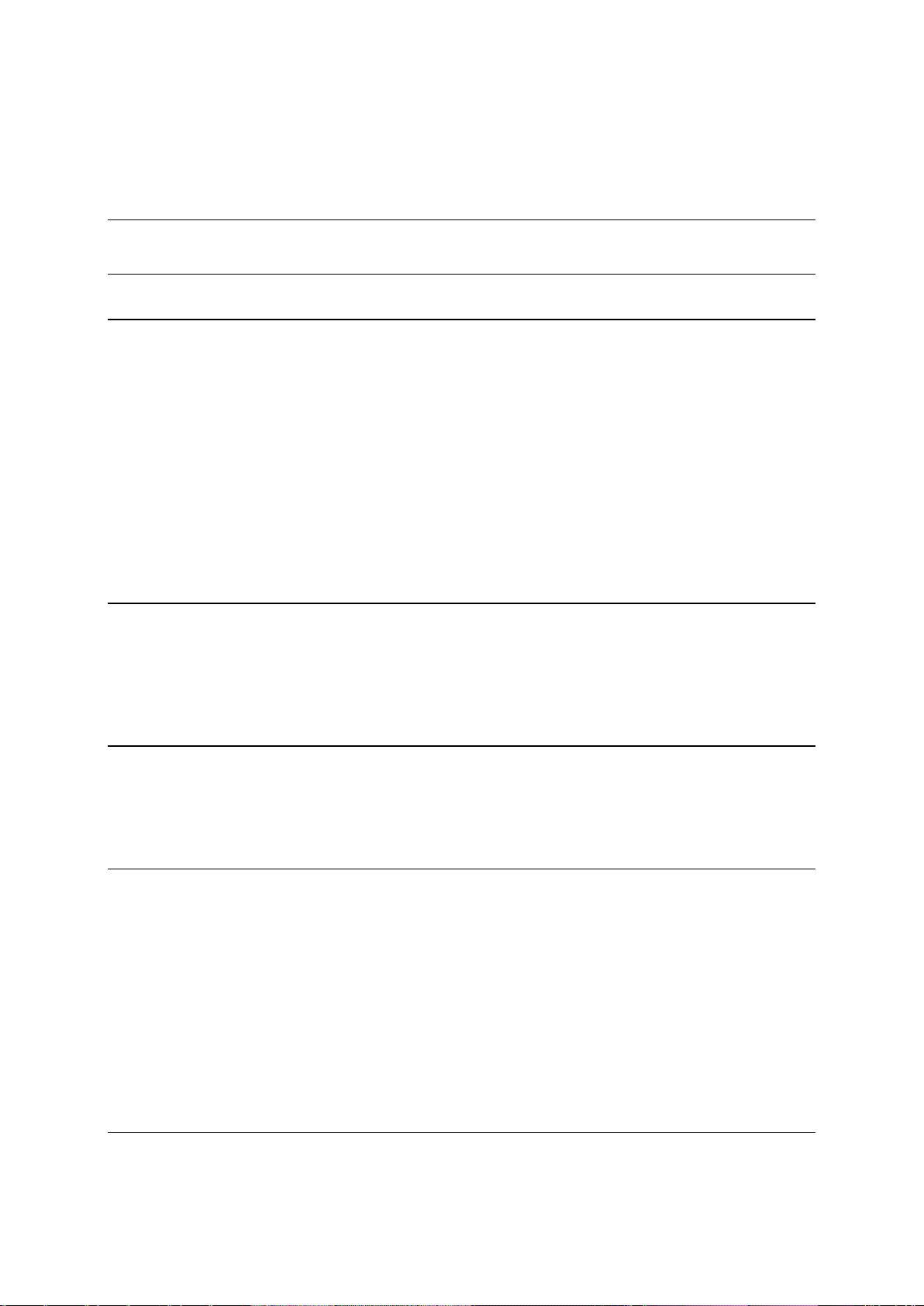
目錄
歡迎使用 5
開始使用 6
您的手錶 8
關於您的手錶 ....................................................................................................... 8
配戴您的手錶 ....................................................................................................... 8
清潔您的手錶 ....................................................................................................... 9
心率感應器 .......................................................................................................... 9
將手錶從錶帶上取下 ............................................................................................. 10
使用 USB 充電底座將手錶充電 ................................................................................ 10
使用自行車固定座 ................................................................................................ 11
將手錶從支架上取下 ............................................................................................. 15
使用 O 環 ......................................................................................................... 16
關於螢幕 ........................................................................................................... 17
進行重設 ........................................................................................................... 17
活動追蹤 19
關於活動追蹤 ..................................................................................................... 19
設定每日活動目標 ................................................................................................ 19
關閉活動追蹤 ..................................................................................................... 19
監視您的活動 ..................................................................................................... 20
睡眠追蹤 21
關於睡眠追蹤 ..................................................................................................... 21
追蹤您的睡眠 ..................................................................................................... 21
使用行動應用程式監控睡眠 ..................................................................................... 21
音樂 22
關於音樂 ........................................................................................................... 22
將提供的耳機充電 ................................................................................................ 22
將耳機與手錶配對 ................................................................................................ 23
更換耳塞 ........................................................................................................... 24
配戴耳機 ........................................................................................................... 24
在手錶中裝載音樂 ................................................................................................ 25
播放音樂 ........................................................................................................... 26
備份手錶上的音樂 ................................................................................................ 27
關於語音教練 ..................................................................................................... 28
耳機疑難排解 ..................................................................................................... 29
活動 30
關於活動 ........................................................................................................... 30
2
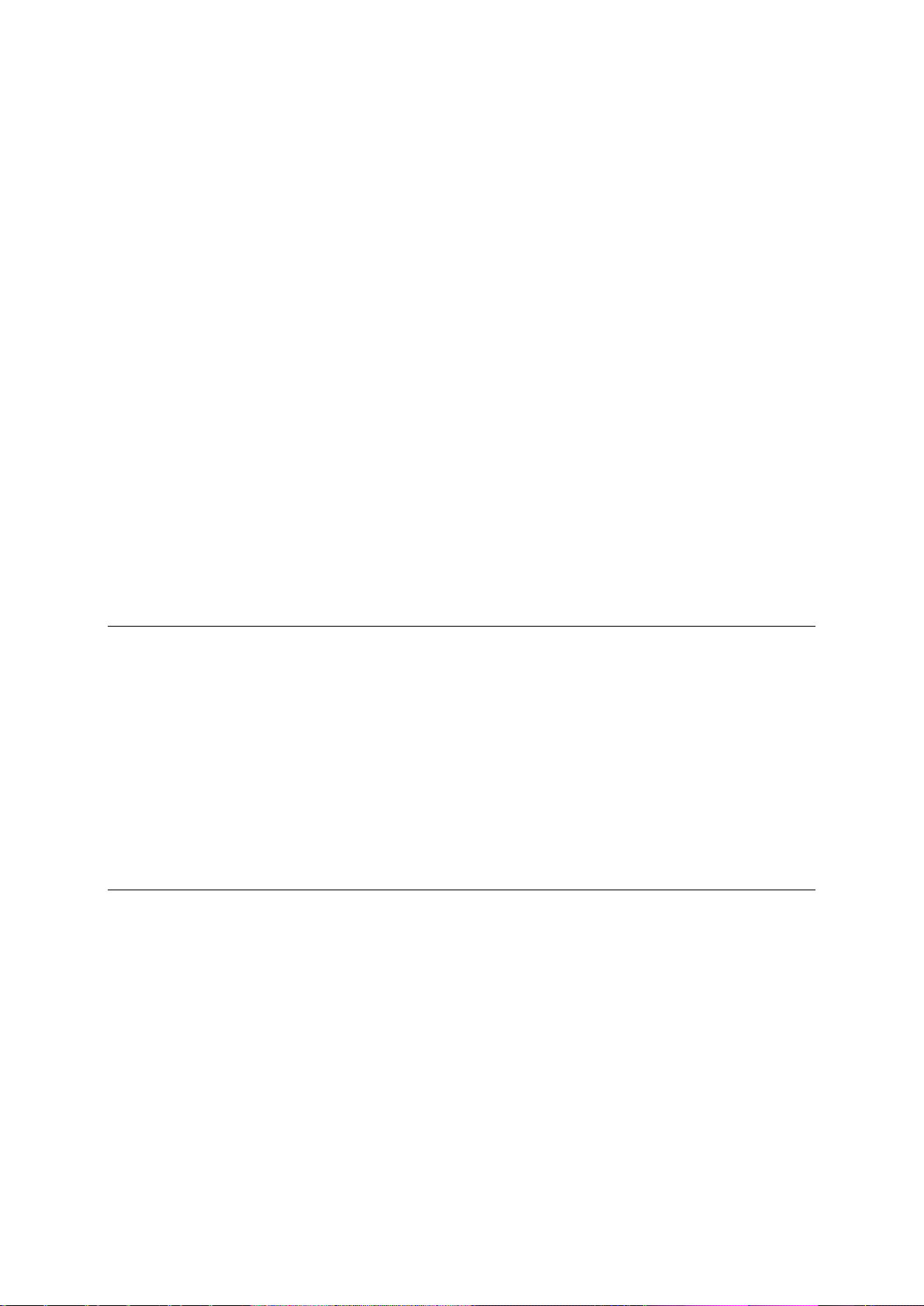
關於卡路里估算 .................................................................................................. 31
關於全天候 24 小時心率監測功能 ............................................................................ 31
開始活動 ........................................................................................................... 32
暫停或停止活動 .................................................................................................. 33
選擇要顯示的指標 ................................................................................................ 33
跑步設定 ........................................................................................................... 34
戶外自行車設定 .................................................................................................. 35
游泳設定 ........................................................................................................... 35
跑步機設定 ........................................................................................................ 36
健身房活動設定 .................................................................................................. 37
自行車活動設定 .................................................................................................. 37
使用碼錶 ........................................................................................................... 37
訓練計畫 ........................................................................................................... 39
關於訓練計畫 ................................................................................................. 39
無 ............................................................................................................... 39
目標 ............................................................................................................ 39
間歇訓練 ....................................................................................................... 40
圈數 ............................................................................................................ 41
分段時間 ....................................................................................................... 41
區間 ............................................................................................................ 41
比賽 ............................................................................................................ 45
活動歷史記錄 ..................................................................................................... 46
將您的活動匯出至其他網站和檔案類型 ....................................................................... 46
設定 48
關於設定 ........................................................................................................... 48
時鐘 ................................................................................................................ 48
追蹤器 .............................................................................................................. 49
感應器 .............................................................................................................. 49
測試心率感應器............................................................................................... 49
手機 ................................................................................................................ 49
飛航模式 ........................................................................................................... 51
選項 ................................................................................................................ 51
個人資訊 ........................................................................................................... 52
標準 ................................................................................................................ 52
新增感應器 53
關於感應器 ........................................................................................................ 53
外部的心率感應器 ................................................................................................ 53
踏頻和速度感應器 ................................................................................................ 54
3

TomTom MySports 帳戶 57
TomTom MySports Connect 58
TomTom MySports 行動應用程式 59
分享您的活動 60
附錄 61
版權注意事項 64
4

本使用手冊會針對新的運動手錶提供您所需資訊的一切相關說明。TomTom GPS
歡迎使用
如果您想要迅速瀏覽要點,我們建議您閱讀開始使用頁。該頁面涵蓋下載 TomTom MySports Connect
及使用 USB 充電底座的相關內容。
閱讀完畢後,如果您擁有智能手機,可以從平常使用的 App Store 或到 tomtom.com/app 免費下載
TomTom MySports 應用程式。
如需手錶顯示內容的相關資訊,請前往:
不妨就從下列幾點開始:
關於您的手錶
開始活動
活動追蹤
音樂
訓練計畫
設定
提示:tomtom.com/support 也有提供常見問題集 (FAQ)。從清單中選取您的產品型號或輸入搜尋詞
彙。
祝您閱讀愉快,希望新的運動手錶能助您達成健身目標!TomTom GPS
注意事項:並非所有手錶款式都提供音樂功能和內建的心率感應器。
5

最好先將手錶充電、下載各項軟體更新,並下載 QuickGPSFix,然後再開始訓練。
開始使用
注意事項:QuickGPSFix 可協助您的手錶取得 GPS 定位,並快速找到您的位置。
1. 從 tomtom.com/123/ 下載 TomTom MySports Connect 並在電腦上進行安裝。TomTom MySports
Connect 為免費提供。
2. 將手錶放在 USB 充電底座,並將底座連接至電腦。
遵循 TomTom MySports Connect 為您提供的指示。
將手錶充電之後,您便可開始您的第一個活動。
提示:當電池動畫停止移動且顯示滿格的電池時,表示您的手錶已充飽電力。
您應定期將手錶連接至電腦,以便進行充電、上傳活動、下載軟體更新,以及下載 QuickGPSFix 資訊
。
電池使用時間
當電池充飽電時,可將手錶用於跑步和騎自行車等需要 GPS 接收的活動,最多為時 11 個小時。如果
您執行下列任一步驟,電池將使用得比較快:
使用音樂功能。
經常或是一直用手錶的背光。
使用內建的心率感應器。
將手錶與外部感應器連接,例如心率感應器或踏頻和速度感應器。
如果您關閉夜間模式並且只在需要時輕觸螢幕開啟背光,則電池的在充電後可以維持久一點。
TomTom MySports 應用程式
您可以從自己常用的應用程式商店免費下載 TomTom MySports 應用程式,或是前往
tomtom.com/app 下載。
若要深入瞭解,請前往本指南內的 TomTom MySports 行動應用程式。
6

將手錶與手機配對
若要深入瞭解,請前往本指南內的手機。
7

關於您的手錶
您的手錶
當您使用手錶時,一開始會看到時鐘螢幕。此螢幕會顯示時間與日期。小時數字略顯暗淡,而分鐘數字
則略顯明亮,以便讓您更清楚地看到精確的時間。
按下按鈕的上下左右移動至手錶上的其他螢幕。
1. 按下左 - 開啟活動追蹤螢幕。
2. 按下下 - 開啟設定功能表。
3. 按下右 - 開啟活動功能表。
4. 按下上 - 開啟音樂螢幕。
5. GPS 接收器。戴著手錶時,GPS 接收器應朝上。
6. 用手掌短暫地蓋住螢幕即可開啟背光。
此時鐘螢幕會顯示時間與日期。您可以按下下來開啟設定功能表,然後選取時鐘,以便 選擇採用 12 小
時制或 24 小時制的格式來顯示時間 。
使用您的手錶
按下上或下以選取功能表中的項目。
按下右以選取項目,並開啟該項目的功能表。
按下左以離開功能表。
若要選取功能表中的選項,請確定當您離開功能表時,該選項為醒目提示的狀態。手錶便會記住醒目提
示的選項。
若要開啟或關閉功能表中的選項,請按下右以變更設定。
配戴您的手錶
配戴手錶的方式很重要,因為那會影響心率感應器的效能。如需更多有關感應器運作的資訊,請參閱心
率感應器。
8
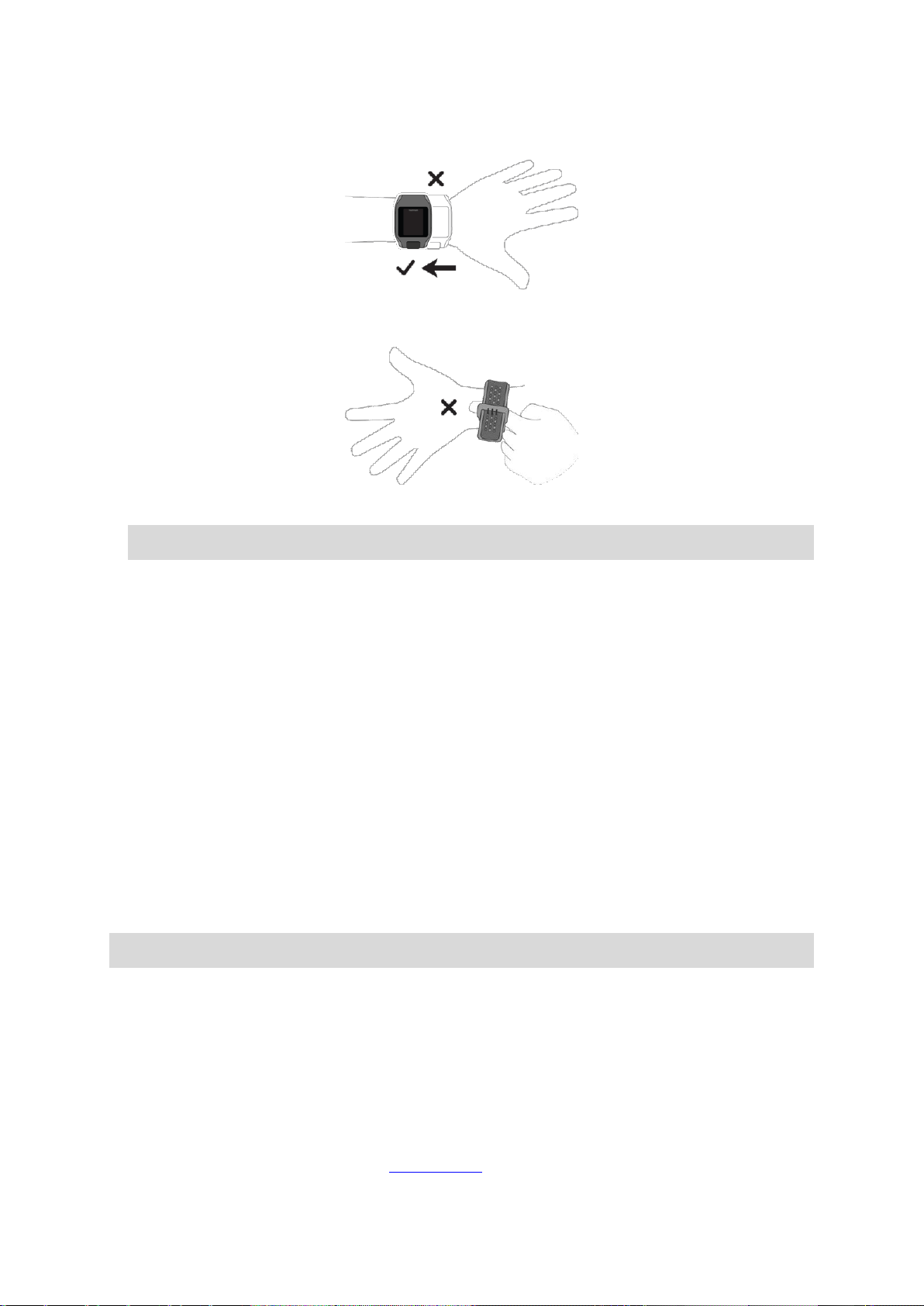
以正常的方式配戴手錶,亦即在手腕上方讓手錶錶面朝上,使手錶的底部接觸肌膚並遠離手腕骨。
繫好錶帶,使其緊貼手腕而不會感覺不適。
暖身後,心率感應器提供的結果是最準確的。
重要事項:為提升準確度,請在偵測到您的心率前「保持不動」。
清潔您的手錶
若您會頻繁使用手錶,建議您每周清潔手錶一次。
視需要以濕布擦拭手錶。使用中性肥皂去除油污或灰塵。
請勿讓手錶接觸汽油、清潔劑、丙酮、酒精,或驅蟲劑等強力化學藥品。化學藥品會傷害手錶的封
口、外殼及拋光。
游泳之後請以自來水沖洗手錶,並用軟布擦乾。
視需要用中性肥皂和清水清潔心率感應器區域和連接板。
請勿刮到心率感應器區域。保護該區域以免受損。
心率感應器
若手錶有內建的心率感應器,有助於您更有效率地進行訓練。
您可以選擇使用內建的心率感應器、外部感應器 (若手錶裝載於自行車把手上),或完全不使用感應器。
注意事項:如果您的手錶不具備整合式心率監測,您可以另外購買胸帶,記錄同樣的資訊。
感應器如何運作
使用光線來測量血流的變化,藉此測量您的心跳。此測量是在手腕上方進行,方法是讓光線透過皮膚照
射皮下的微血管靜脈,並偵測不斷變化的光線反射。
心率感應器的效能不會受皮膚類型、體脂肪率或身體毛髮影響。但是您在手腕上配戴手錶的方式以及您
是否已暖身,確實會影響測量結果。
使用心率感應器
若要獲得心率感應器的最佳效能,請參閱配戴您的手錶。持續心率追蹤依預設為「關」。
9
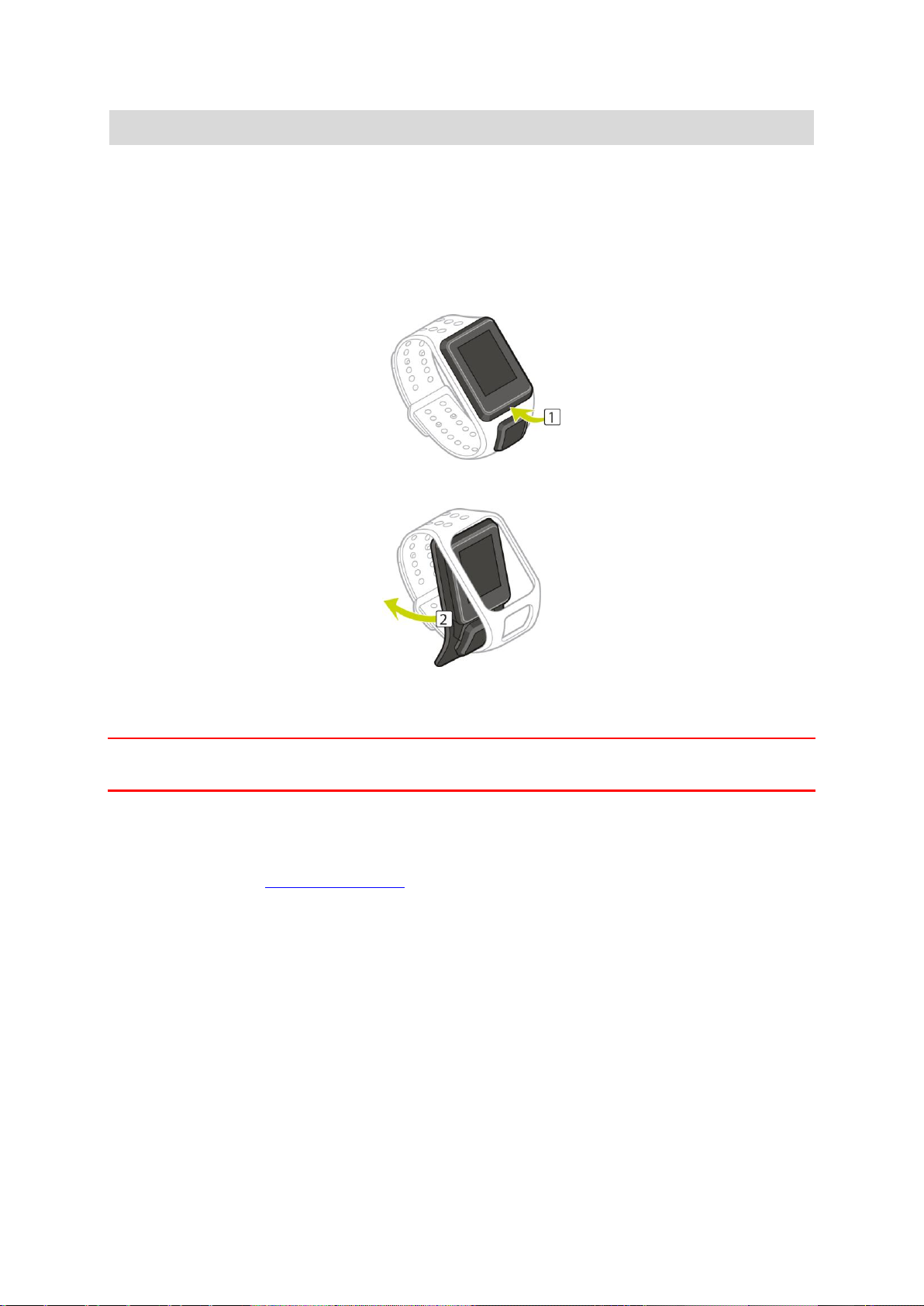
注意事項:游泳時,感應器無法測量您的心率。
將手錶從錶帶上取下
您可能會為了將手錶充電,或是在使用自行車固定座之前將它放在支架上,而想要將手錶從錶帶上取下
。
若要將手錶從錶帶上取下,請執行以下動作:
1. 按下手錶底部。
2. 將手錶從錶帶上取下。
使用 USB 充電底座將手錶充電
重要事項:您也可以使用任何 USB 牆式充電器為 TomTom GPS 手錶充電。請將手錶放在 USB 充電底座
中,然後將 USB 連接器從底座連接至 USB 牆式充電器。
若手錶在腕帶中,您可以使用 USB 充電底座,或是先從腕帶取下手錶。
將手錶從錶帶上取下
如需更多資訊,請參閱將手錶從錶帶上取下。
使用 USB 充電底座充電
若要將手錶置入 USB 充電底座,請執行下列動作:
1. 將手錶順著手錶背面的曲線,將手錶滑入充電底座中。
2. 將手錶再次推入,直到聽到卡噠聲,取得完全連線。
10
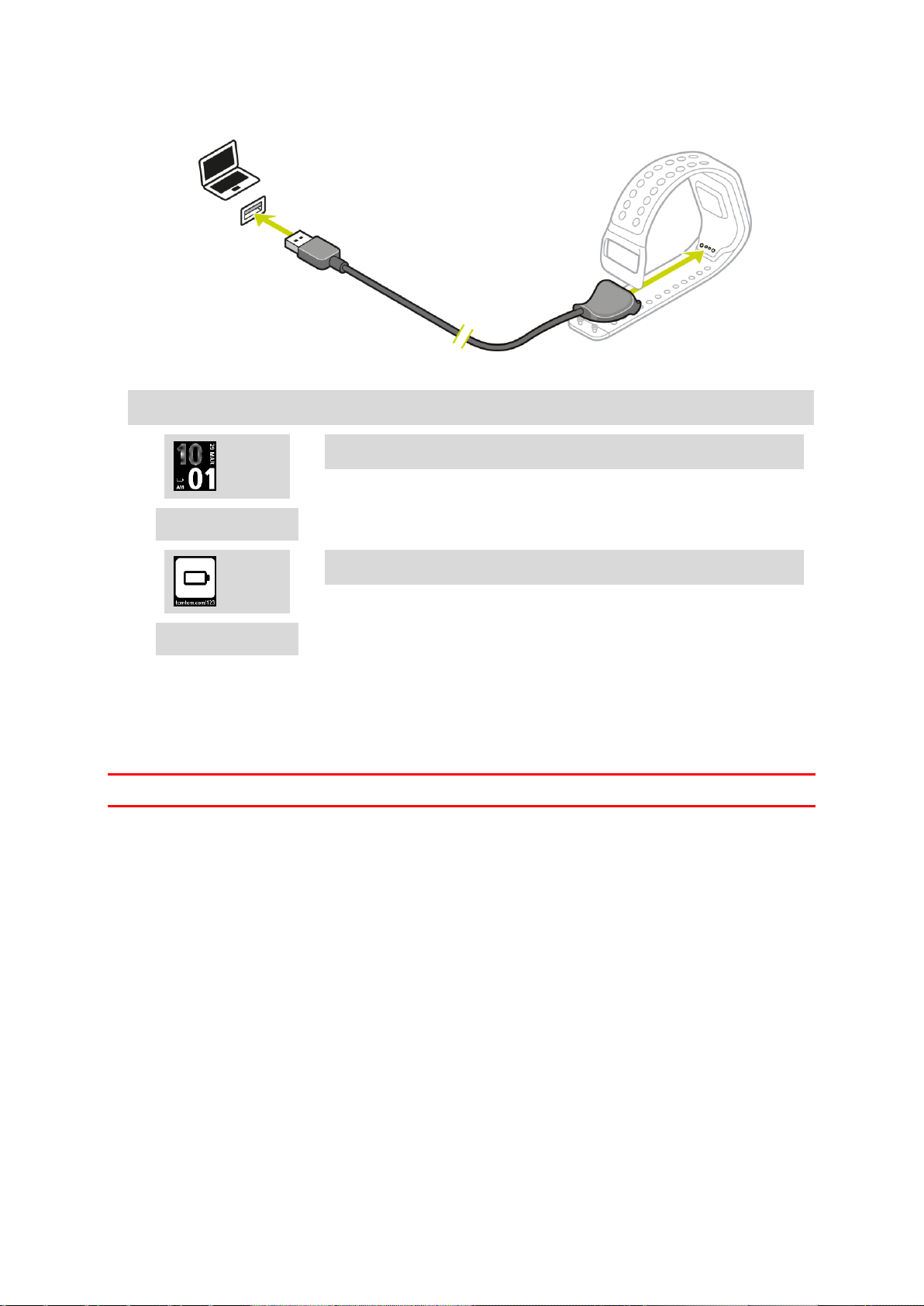
使用壁式插座或 USB 插座充電,無資料傳輸功能。
完整連線,包括 MySports 存取。
重要事項:當你將手錶置入充電底座中,可以取得三種類型的連線之一:
3. 若要將手錶從 USB 充電底座取出,請沿著手錶背面的曲線將手錶從底座中拉出。
使用自行車固定座
如果您已經購買自行車固定座配件,固定座包含手錶的支架以及手把帶以便將夾子附加到手把上。
重要事項:此處指示說明如何將支架附掛到手把上,然後置入手錶。
若要使用自行車固定座,請執行下列動作:
11
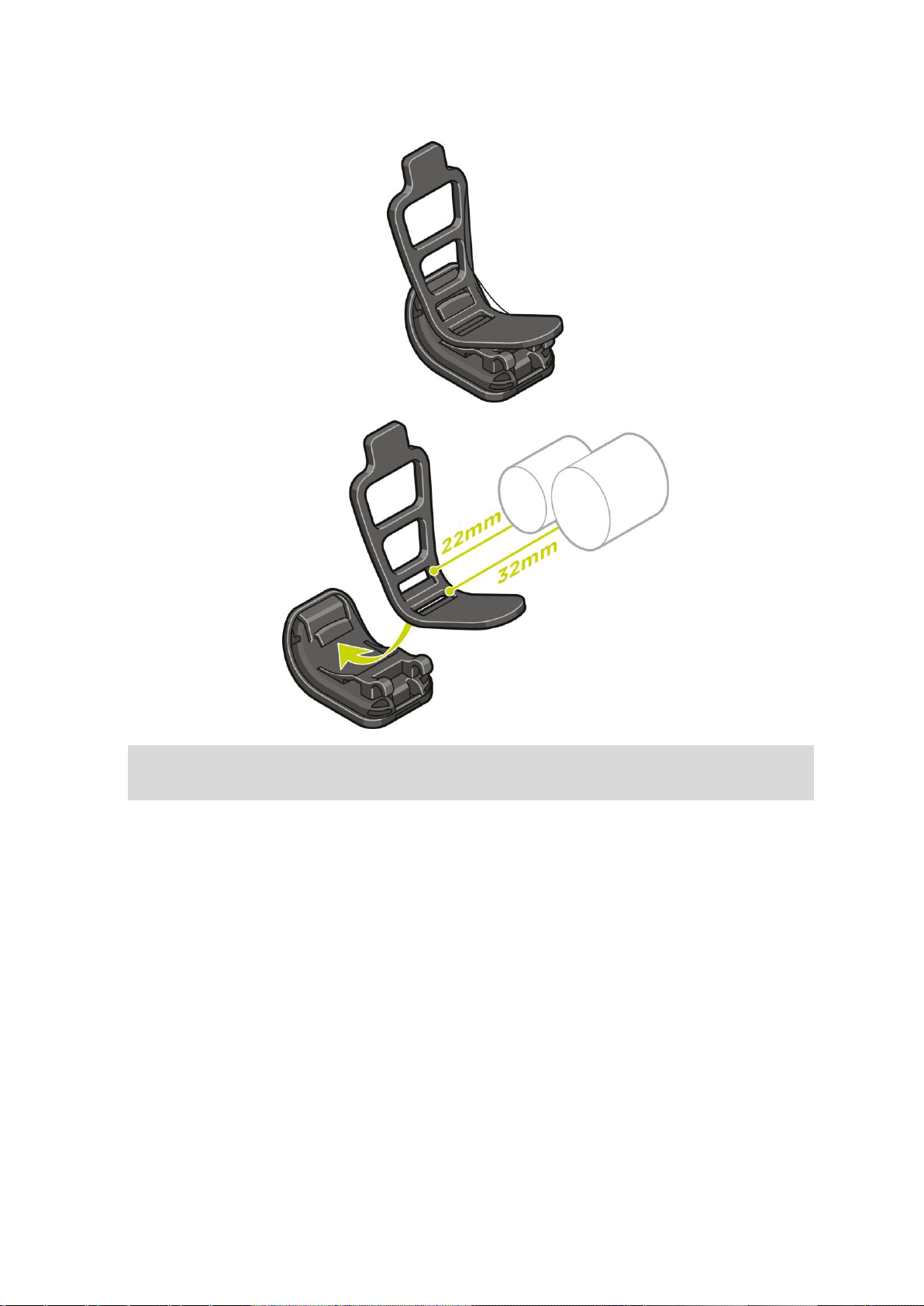
1. 將手把帶滑入手錶支架背面的掛勾。根據手把的大小選擇正確的長度。
提示:手把帶上有兩個孔洞,因此可以適合從 22 公厘到 32 公厘之間不同大小的手把。依把手選
取最適用的孔洞。
12
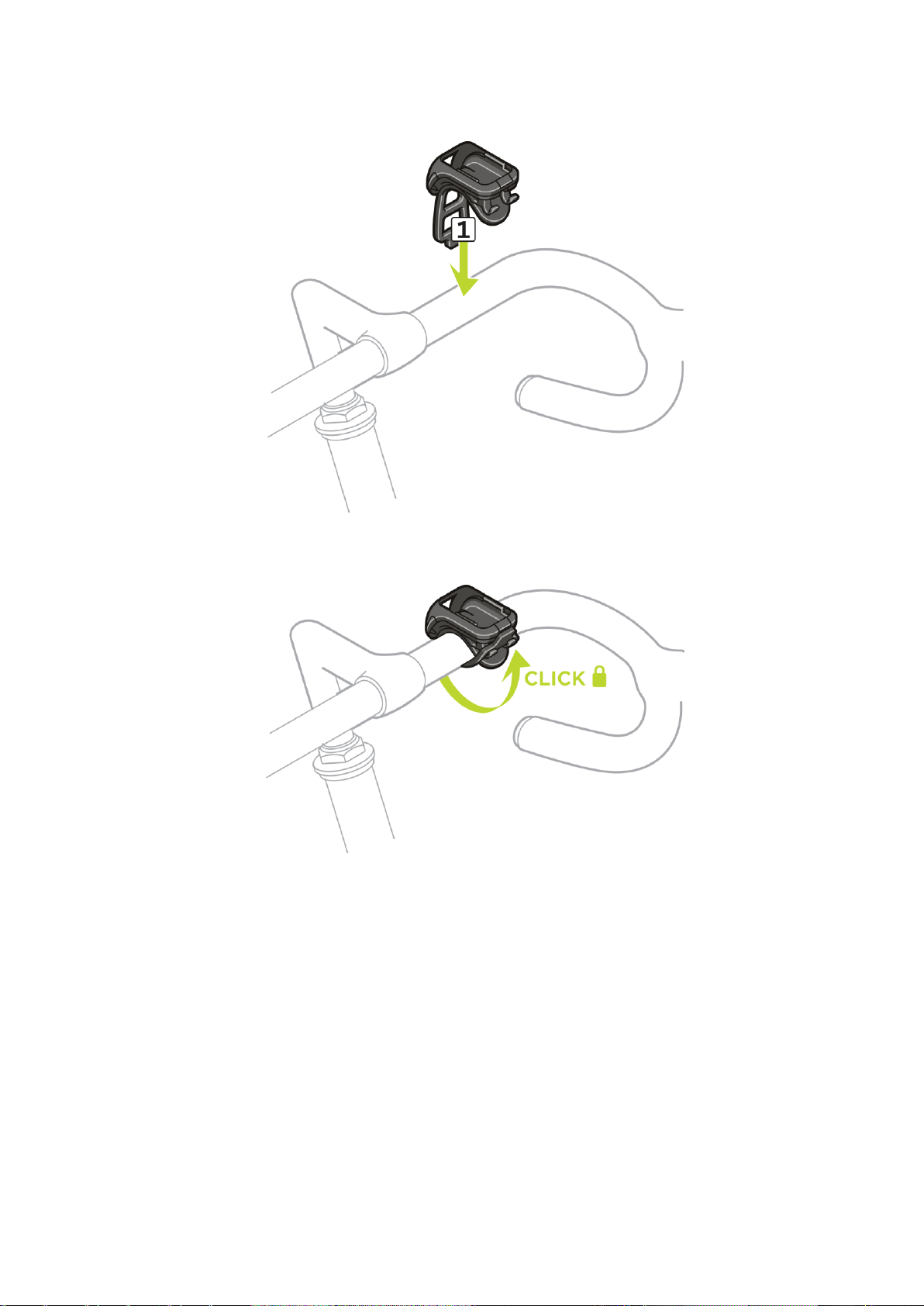
2. 將手錶支架放置到手把上,然後用手把帶綁住手把固定。
3. 使用支架底部的夾子附掛手把帶。
現在把手錶帶應該已經牢牢地固定於把手上。
13
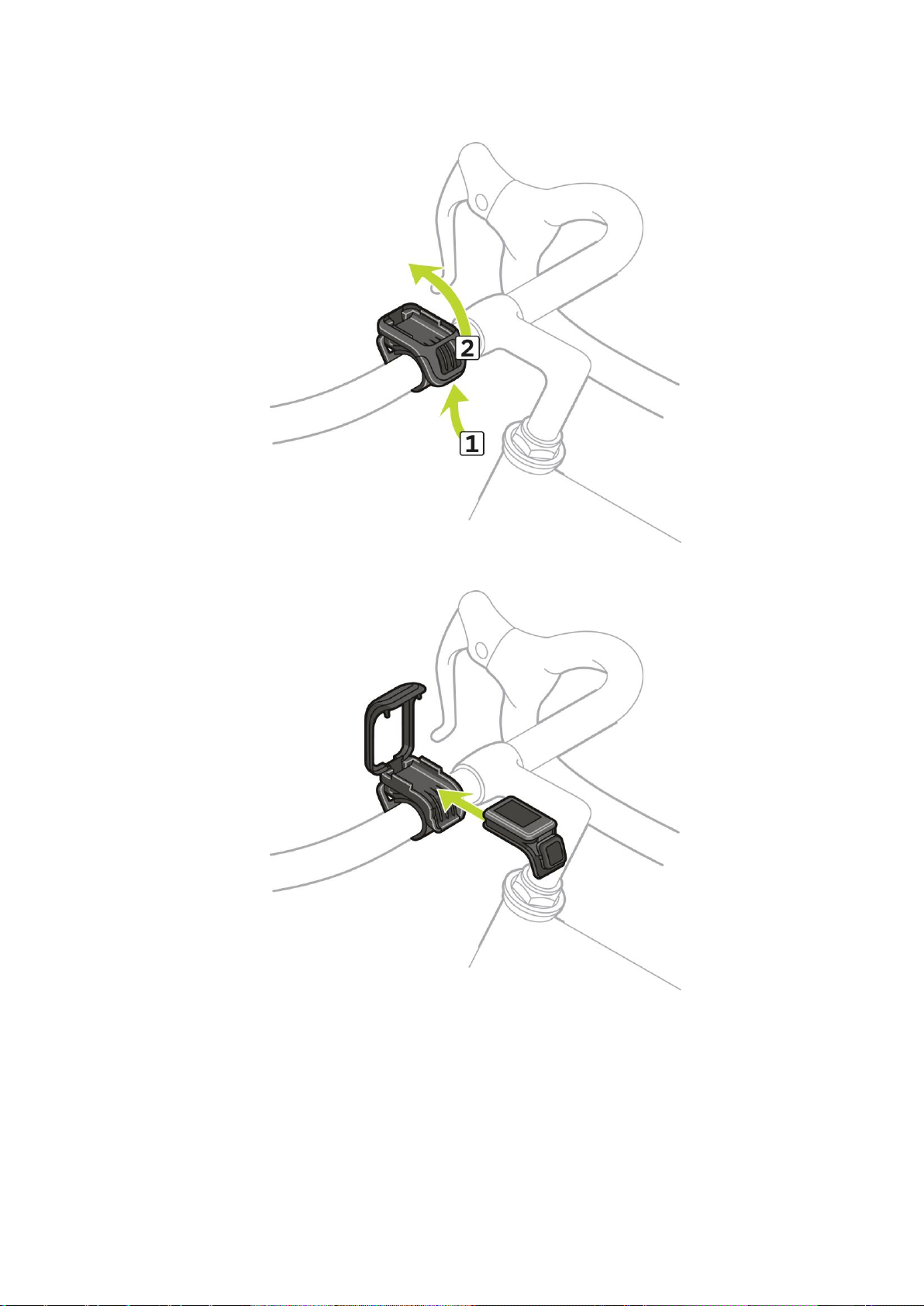
4. 將手錶從手腕錶帶上取下。如下圖所示按下以開啟支架。打開蓋子。
5. 將手錶滑入支架,如圖所示。
6. 確定手錶發出卡噠聲並牢牢地固定住。
14
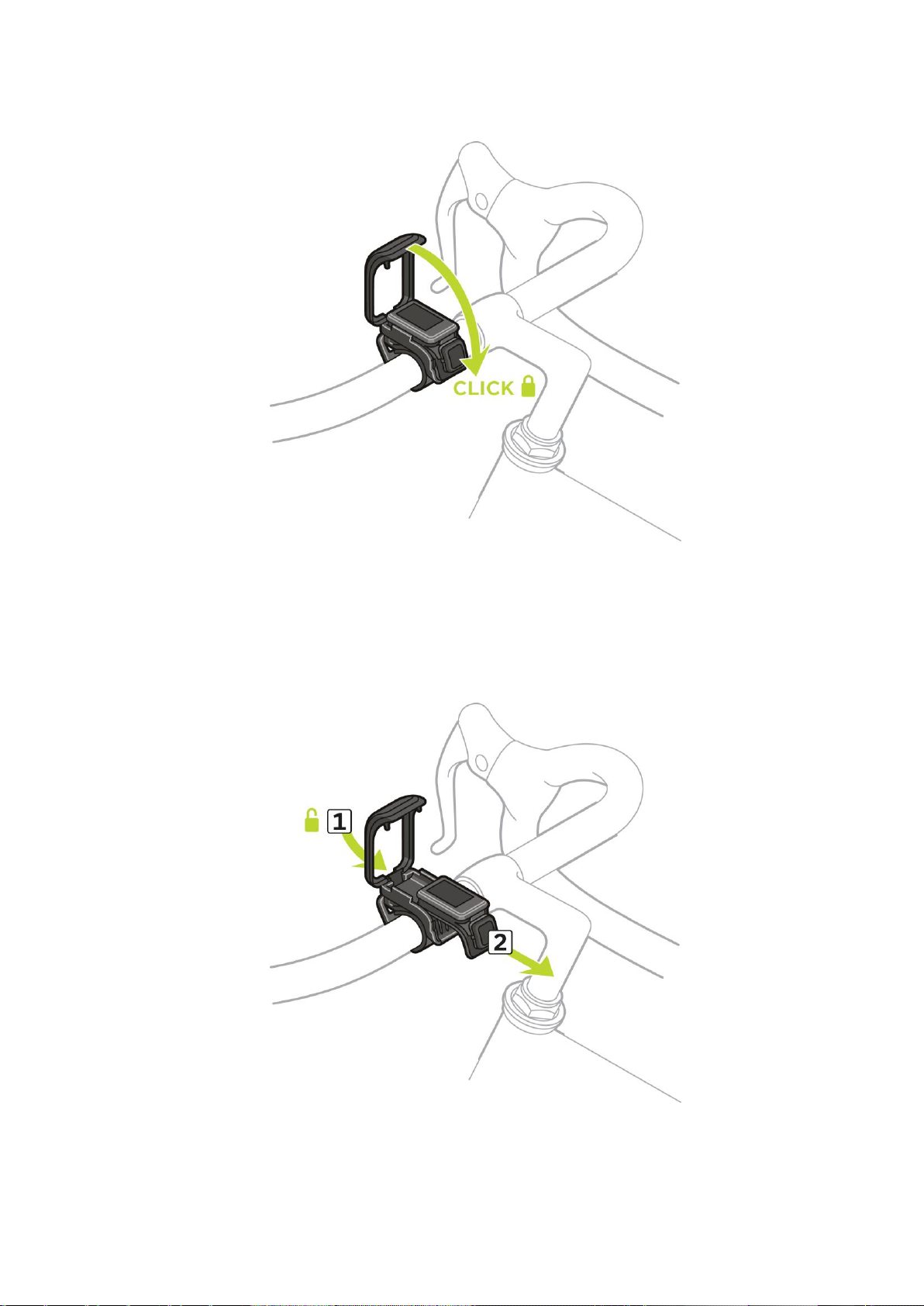
7. 關閉在手錶上方的支架,確定關閉時發出卡噠聲。您現在可以騎自行車了!
將手錶從支架上取下
您可能會為了將手錶充電或者在將自行車固定座附掛到把手上時,而想要將手錶從支架上取下。
若要將手錶從支架上取下,請執行以下動作:
1. 如下圖所示按下,然後打開蓋子,開啟支架。
2. 將手錶向您的方向回推,以便從支架上解開。
3. 將手錶向您的方向滑動到您的手掌心。
15
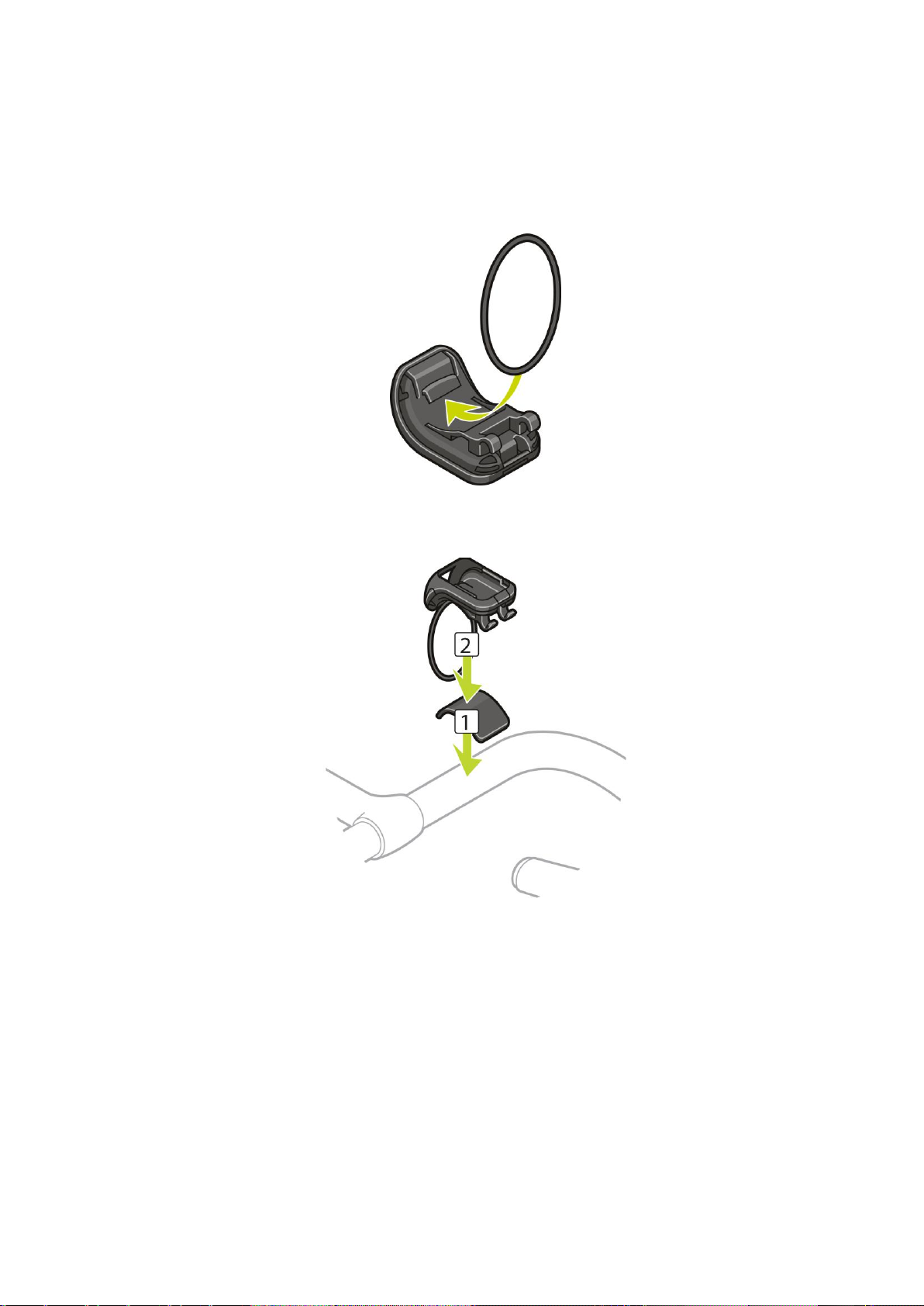
使用 O 環
如果您的自行車固定座帶不見了,可以使用標準的 O 環將手錶附掛到把手上。
若要使用 O 環,請執行下列動作。
1. 將手錶翻過來,將 O 環插入最靠近手錶正面的掛鉤。
2. 找到一片橡膠,例如舊的自行車內胎的一小段。這需要放置在固定座與把手之間以防止滑動。
3. 將固定座放置到把手上,而橡膠就夾在固定座與把手的中間。
4. 將 O 環綁在把手上,然後拉到背面掛勾的上方。
16
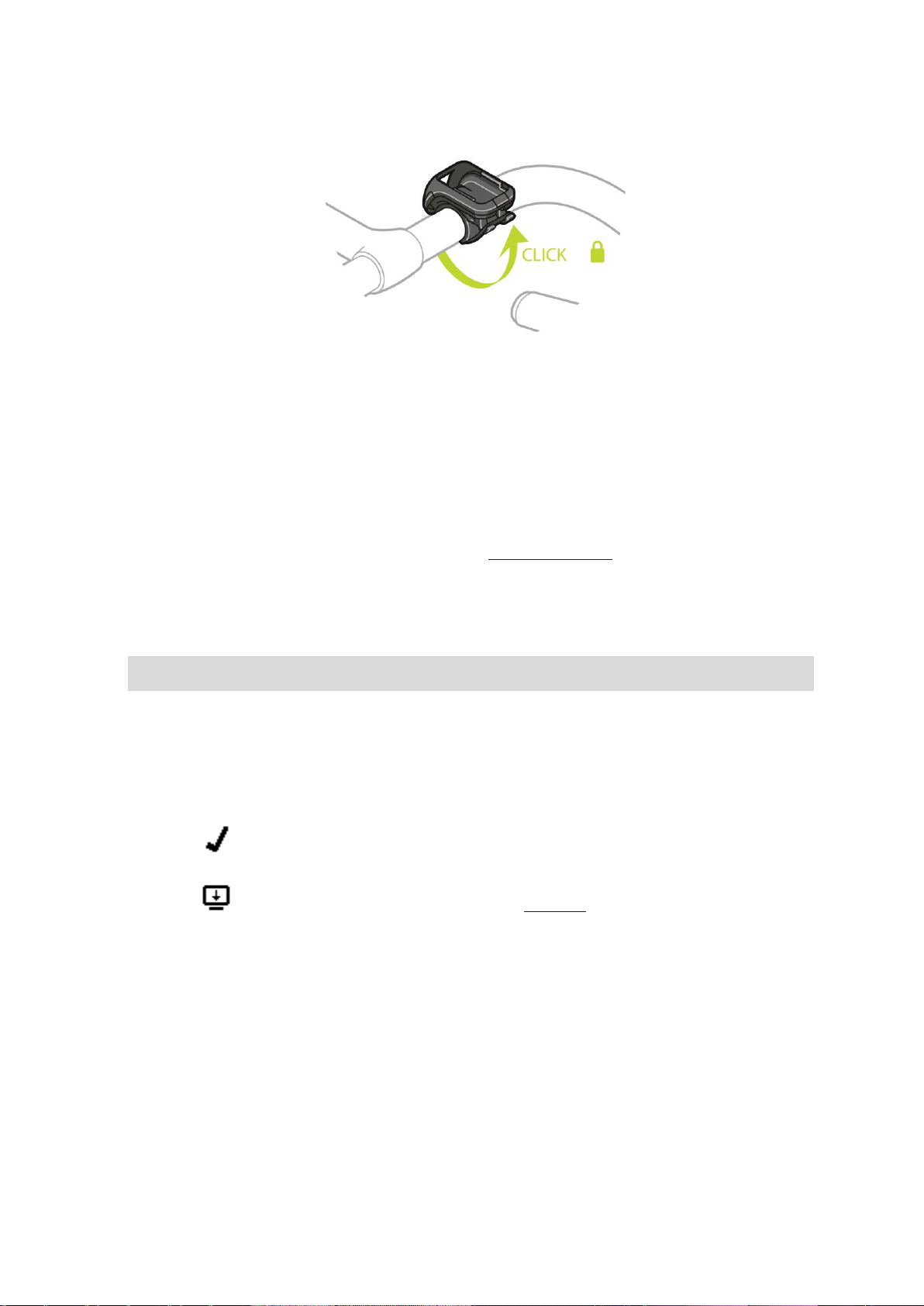
手錶上已具備最新的 QuickGPSFix。
手錶上的 QuickGPSFix 已過時。若手錶上的 QuickGPSFix 資訊已過時,
手錶仍會照常運作。但是當您要開始活動時,可能需要較長的時間才能
取得 GPS 定位。
關於螢幕
從時鐘螢幕按下下,以開啟「關於」螢幕。
「關於」螢幕會顯示下列資訊:
電池 - 手錶剩餘的電池電力。
若要為電池充電,請將手錶放在 USB 充電底座,並將底座連接至電腦。
儲存空間 - 手錶中的可用空間量。
若空間即將用罄,請將手錶連接到電腦。TomTom MySports Connect 便會將健身記錄或活動傳輸到
您的電腦。您可以選擇自動將活動上傳至您在 TomTom MySports 網站上的帳戶,或上傳至您所選
的其他網站。
提示:歷史記錄 (即健身記錄摘要) 則會繼續保留於手錶中。
QUICKGPS - 手錶上 QuickGPSFix 資訊的狀態。
QuickGPSFix 可協助手錶快速找到您的精確位置,以便讓您開始進行活動。若要更新手錶上的
QuickGPSFix 資訊,請將手錶連接到電腦。TomTom MySports Connect 便會自動更新手錶上的
QuickGPSFix。下載 QuickGPSFix 資訊之後,該資訊的有效期限為三天。
這些符號會用來顯示 QuickGPSFix 的狀態:
版本 - 軟體版本編號。若您與客戶支援人員連絡,則可能需要這項資訊。每次將手錶連接至電腦時
,TomTom MySports Connect 都會檢查是否有適用於手錶的可用軟體更新。
序號 - 您的手錶序號。若您與客戶支援人員連絡,則可能需要這項資訊。
進行重設
軟重設
手錶會在每次從牆式充電器或電腦拔下時執行軟重設。TomTom GPS
若要在手錶上執行軟重設,請按照下列步驟操作:
17

1. 將手錶連接到牆式充電器或電腦。
等候手錶顯示電池符號。
如果是使用電腦,請等候 MySports Connect 將手錶更新完成。
2. 從牆式充電器或電腦拔下手錶。
手錶上的軟體會重新啟動。如此即在手錶上執行軟重設。
修復模式
修復模式可讓您在手錶上重新安裝軟體,而不刪除任何個人資料和設定。
若要使用修復模式在手錶上執行重設,請按照下列步驟操作:
1. 請先將手錶放在充電底座中,再將底座連接至電腦。
2. 在手錶上按下下,並繼續按住按鈕。*
3. 將充電底座連接至電腦,繼續按住按鈕,直到手錶上顯示 tomtom.com/reset。
4. 放開按鈕,等待 MySports Connect 顯示更新。
5. 按一下 MySports Connect 內的更新。
* 如果電腦上的 USB 埠位於不易連接的地方,請先將未放置手錶的充電底座連接到電腦。接著將手錶滑
入充電底座,並從時鐘畫面按下下。
還原設定值
重要事項:在 MySports Connect 中執行還原設定值時,包括 MySports Connect 輸出設定在內的所有
個人資料和設定,都會從手錶中刪除。此動作無法復原。
還原設定值僅應做為還原手錶的最後手段,或在確實要移除所有資料和設定時使用。
還原設定值會在手錶上重新安裝軟體,並移除下列項目:
您的活動。
您在手錶上的設定。
您在 MySports Connect 中對於上傳活動的設定。
重要事項:執行還原設定值時,請勿在 MySports Connect 將手錶還原完成之前中斷手錶的連接。此作
業需要幾分鐘的時間。中斷手錶的連接之前,請檢查 MySports Connect 和手錶上顯示的任何訊息。
若要在手錶上執行還原設定值,請按照下列步驟操作:
1. 將手錶連接到電腦,並等候 MySports Connect 將手錶更新完成。
2. 展開 MySports Connect 內的設定。
3. 按一下 MySports Connect 底部的還原設定值。
MySports Connect 會下載手錶的最新版軟體。
4. MySports Connect 的視窗關閉後,繼續將手錶保持在連接狀態。
MySports Connect 會在手錶上安裝軟體。
5. MySports Connect 的視窗再次開啟時,繼續將手錶保持在連接狀態。
6. 請按照 MySports Connect 中的指示設定手錶。
18
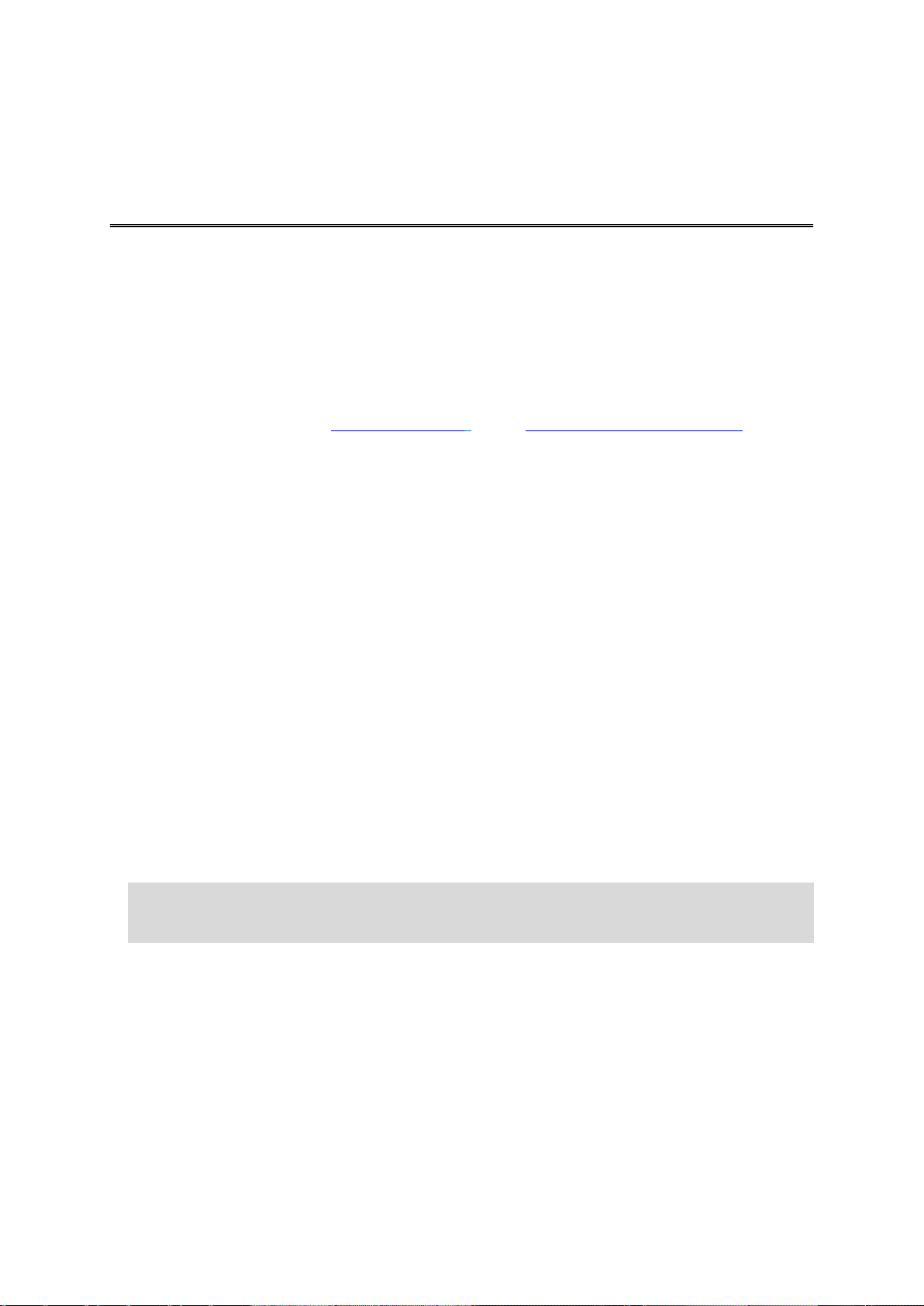
關於活動追蹤
活動追蹤
您可以使用 TomTom GPS 手錶追蹤自己的活躍度。以下是您可以做的幾件事:
追蹤步數、運動時間、燃燒的卡路里、以及移動的距離。
在手錶上為其中一個指標設定每日目標。
使用根據您的每日目標乘以 7 而自動產生的每週目標。
依您設定的目標,查看每日和每週進度。
將您的活動追蹤指標上傳到 TomTom MySports 網站和 TomTom MySports 行動應用程式。
活動追蹤正確性
活動追蹤的目標在於提供資訊,以便鼓勵活躍與健康的 生活型態。您的 TomTom GPS 手錶使用感應器
追蹤您的移動。提供的資料和資訊目的在密切估算您的活動,但不見得完全準確,包括 步數、睡眠、距
離和卡路里資料。
設定每日活動目標
活動追蹤依預設為「開啟」,並且會自動將您的目標預設為 10,000 步。若要變更或設定當日的活動追
蹤目標,請執行以下動作:
1. 從時鐘螢幕按下下,以開啟設定功能表。
2. 選取追蹤器。
3. 選取目標。
4. 選取您要設定的目標:步數、時間、卡路里或距離。
5. 按下右。
6. 例如,將您的目標設定為您想達成的步數。
7. 按下右可返回追蹤器螢幕。
8. 按兩下左可返回時鐘螢幕。
提示:常見目標的例子有每天 30 分鐘活動時間,或者每天 10,000 步。
注意事項:除非您已開啟鬧鐘,否則當您達成目標時,會在手錶螢幕上看到徽章並聽到提醒音效。
關閉活動追蹤
若要關閉活動追蹤,請執行以下步驟:
1. 從時鐘螢幕按下下,以開啟設定功能表。
2. 選取追蹤器。
3. 選取目標。
4. 在目標螢幕上,選取關。
19

監視您的活動
若要查看您的活躍程度,請執行以下動作:
1. 從「時鐘」螢幕按下左以查看朝目標前進的進度。
2. 根據您設定的目標,按下上或下以查看距離、時間或卡路里。
3. 若要查看每週步數,請再次按下左。
4. 按兩下右可返回「時鐘」螢幕。
20
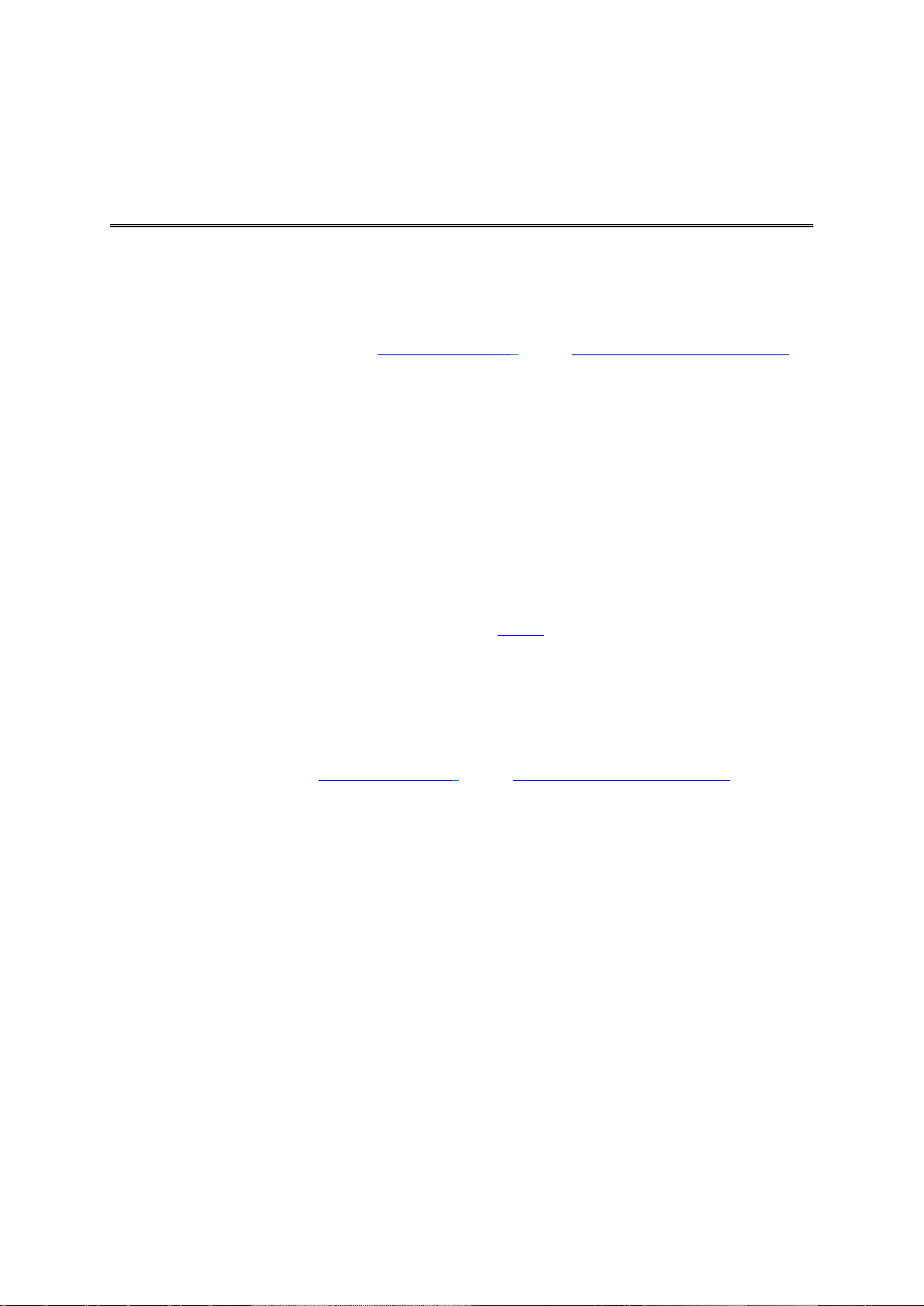
關於睡眠追蹤
睡眠追蹤
您可以使用 TomTom GPS 手錶追蹤您睡了多久。以下是您可以做的幾件事:
追蹤每天、每週、每個月或者每年您的睡眠時間。
您可以將您的睡眠追蹤指標上傳到 TomTom MySports 網站和 TomTom MySports 行動應用程式。
您的手錶依據動作來測量睡眠,如果您在午後的某段時間內保持靜止,系統即假設您在睡覺。
手錶每天的重設時間是 16:00,此時間點後即開始計算新的一夜。
活動追蹤正確性
活動追蹤的目標在於提供資訊,以便鼓勵活躍與健康的 生活型態。您的 TomTom GPS 手錶使用感應器
追蹤您的移動。提供的資料和資訊目的在密切估算您的活動,但不見得完全準確,包括 步數、睡眠、距
離和卡路里資料。
追蹤您的睡眠
若要追蹤睡眠,您需要在睡眠時配帶 TomTom GPS 手錶。
睡眠追蹤依預設為「開啟」,但您可以在設定功能表中的追蹤器變更此設定。
若要查看前一夜您睡了多久,請從「時鐘」螢幕按下左,然後按下上。
按下左可查看該週累計的睡眠量。
使用行動應用程式監控睡眠
您可以將您的睡眠活動上傳到 TomTom MySports 網站和 TomTom MySports 行動應用程式兩者。
在行動應用程式中檢視睡眠活動
1. 在手機上選取進度。
2. 選取睡眠面板。
3. 在顯示今天睡眠時間與昨天睡眠時間的圖表之間滑動。
4. 選取日或週或月 或年以便顯示該期間的睡眠圖表。
21
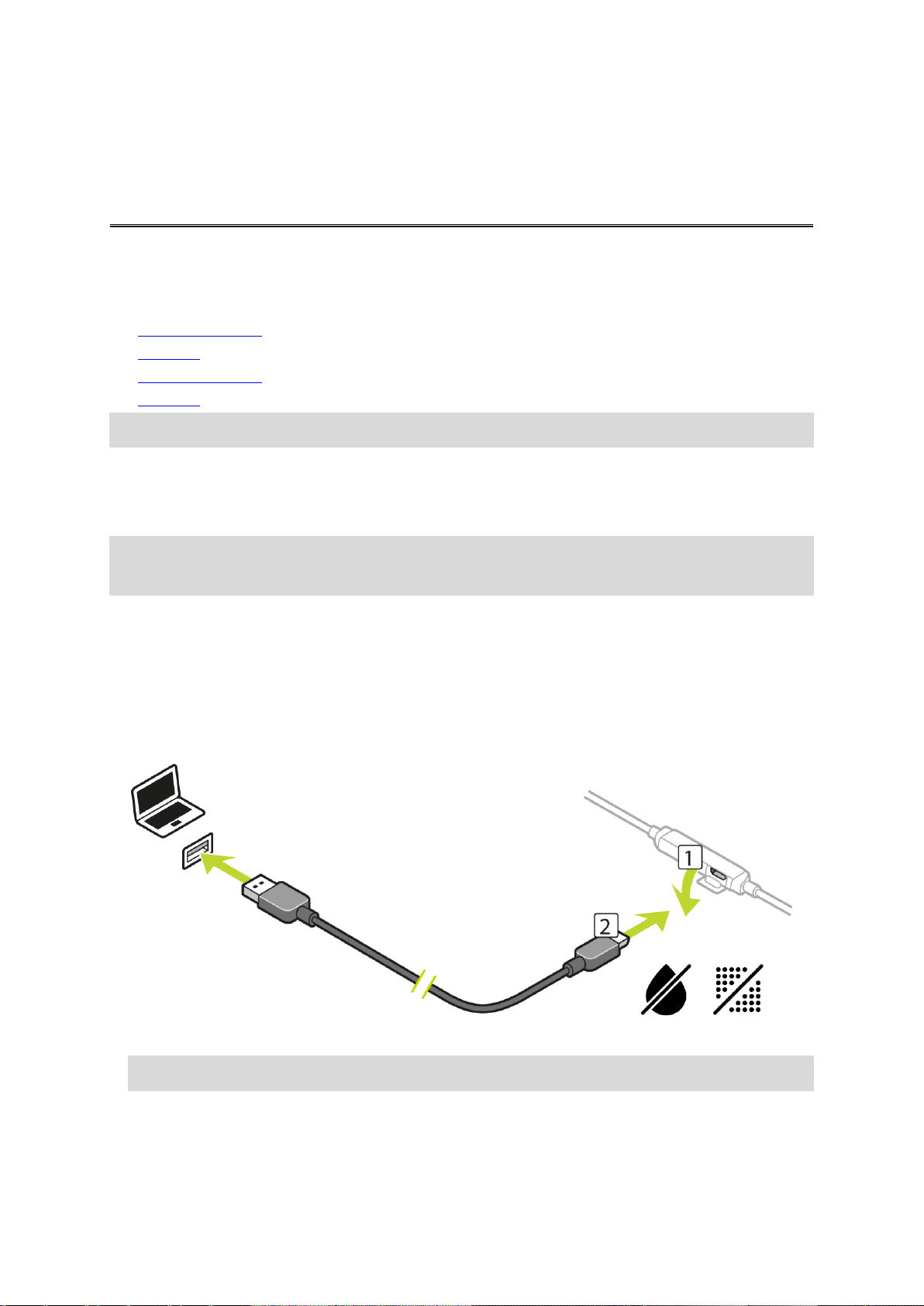
關於音樂
音樂
您可以將音樂儲存在 TomTom GPS 手錶上播放,並於活動中聆聽。以下是您可以做的幾件事:
將耳機與手錶配對
配戴耳機
在手錶中裝載音樂
播放音樂
注意事項:並非所有手錶款式都提供音樂功能。
將提供的耳機充電
部分 TomTom GPS 手錶提供自己的耳機以聆聽音樂。
提示:隨附耳機原有大約 50% 電池電力。
注意事項:耳機也可以使用電腦 USB 埠進行充電,但無法作為電腦耳機使用。
若要為手錶隨附的耳機充電,請執行以下動作:
1. 打開 USB 插座蓋。
2. 連接 USB 線。
3. 將 USB 線另一端插入您的電腦或壁式充電器,並開啟電源。
耳機即在充電中。從完全沒電到充飽電約需 2.5 個小時。
注意事項:當 USB 插座蓋開啟時,請小心不要讓髒汙、沙子或水等進到插座中。
22
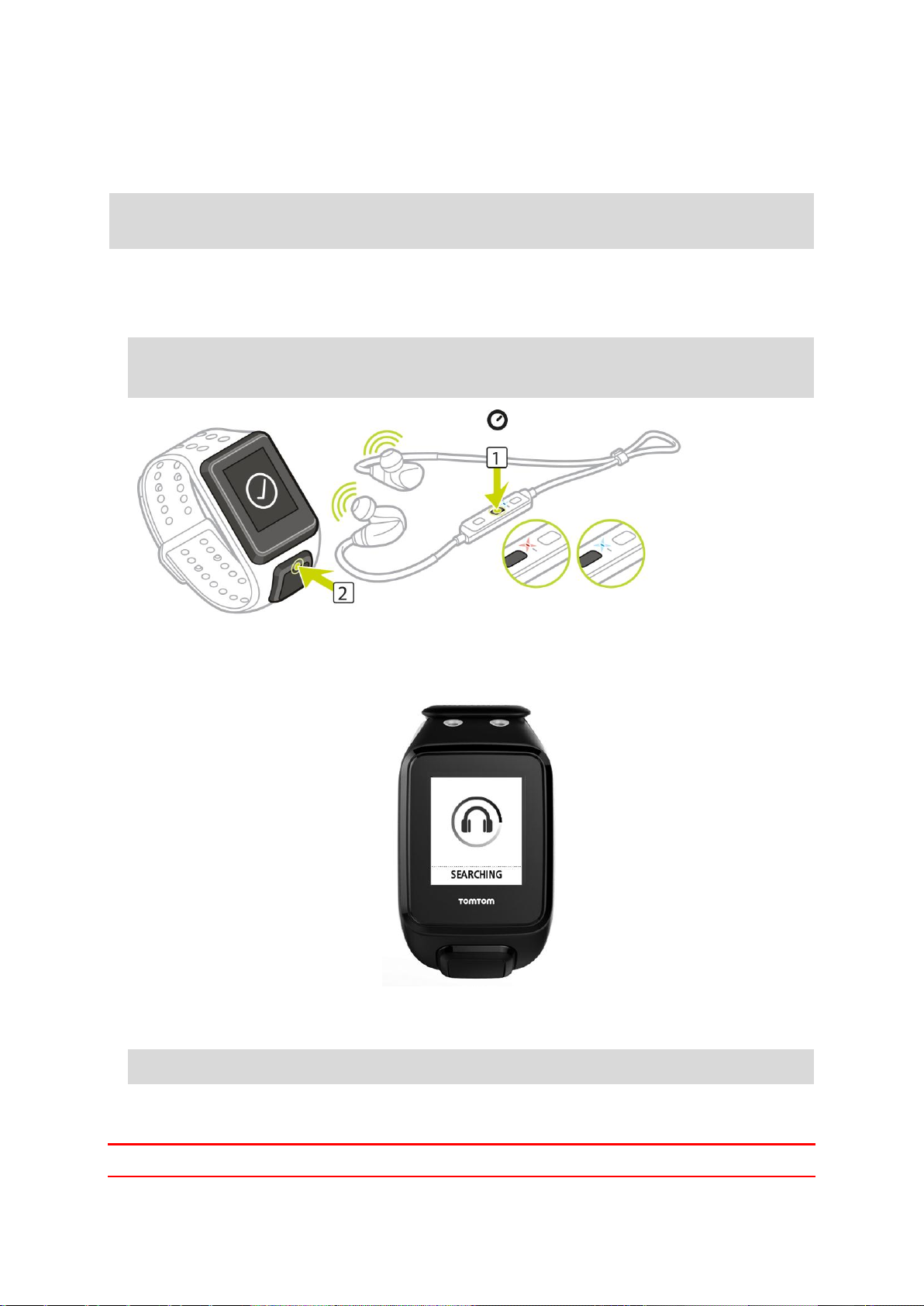
將耳機與手錶配對
部分 TomTom GPS 手錶提供自己的耳機以聆聽音樂。另外,您也可以使用大部分藍牙耳機或喇叭聆聽從
手錶播放的音樂。
提示:如果您想要使用或購買自己的耳機,請在 tomtom.com/support 上搜尋「耳機相容性」常見問
題集,以查看相容耳機的清單。
若要將手錶與提供的藍牙耳機做配對,請執行以下動作:
1. 關閉耳機。
2. 若要進入配對模式,按住耳機控制器的中間按鈕 10 秒。
提示:耳機處於配對模式時,藍燈和紅燈會輪流閃爍。
您也可以在一隻耳朵裡放進耳塞,如此可以在配對時聽見音效回饋。
3. 從「時鐘」螢幕按下上。
您的手錶會搜尋耳機。
4. 如果找到一組耳機,就會開始配對。
注意事項:如果找到不只一組耳機,請移動到距離其它耳機至少 10 公尺以外的地方。
5. 當手錶與耳機配對成功時,手錶中會顯示耳機名稱並打上勾。
現在您可以開始聆聽手錶中播放的音樂!
重要事項:如果配對不成功,關閉您的耳機並再試一次。
23
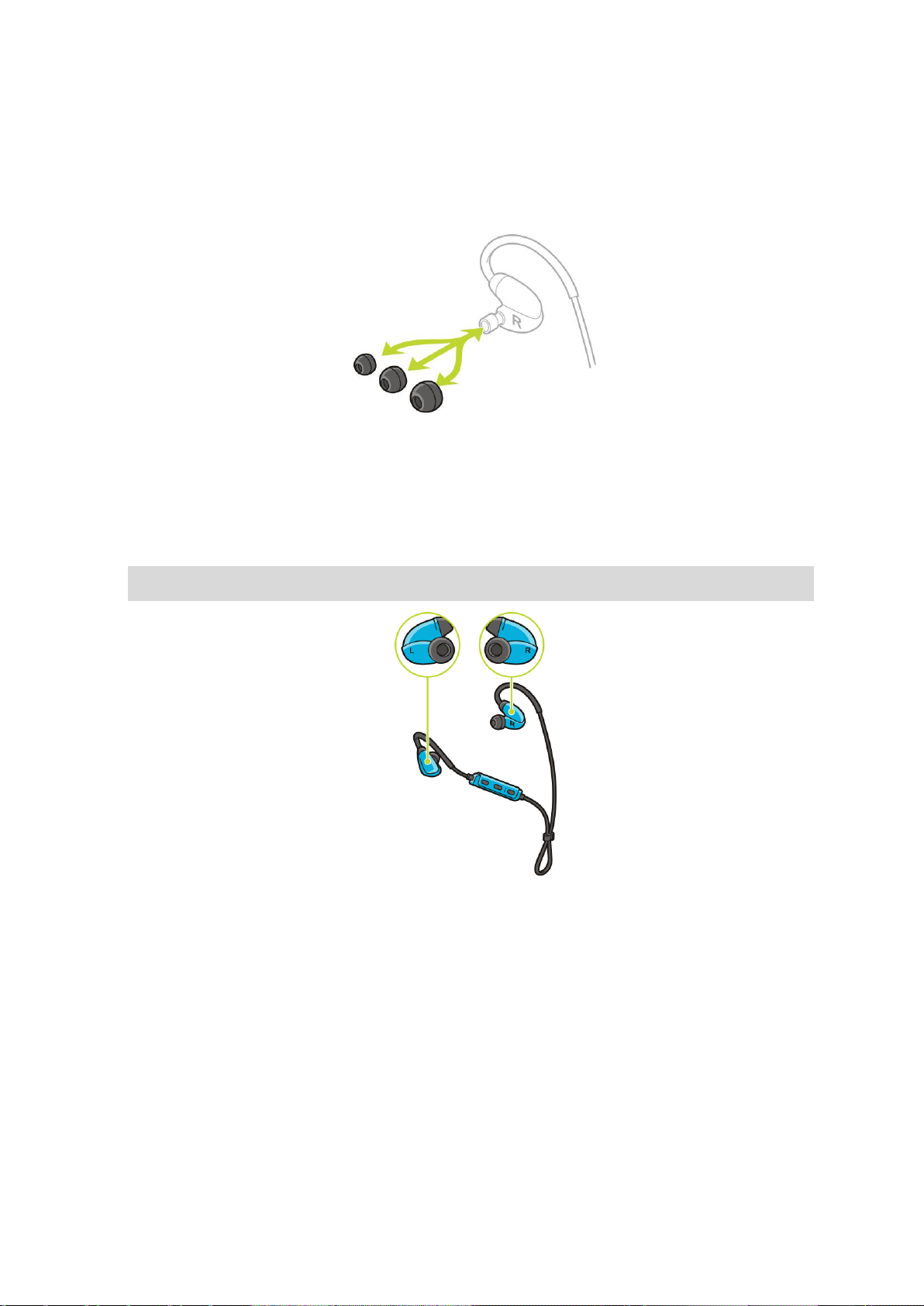
更換耳塞
部分 TomTom GPS 手錶提供自己的耳機以聆聽音樂。
提供的耳機已裝好中型或大型耳塞,其他尺寸的耳塞則在包裝盒內。
若要為提供的耳機更換耳塞為正確的尺寸,將耳塞取下並如下所示更換:
配戴耳機
請務必正確配帶耳機,這樣在您活動時才不會形成干擾。
若要戴上提供的耳機,請執行以下動作:
1. 拿起兩個耳塞,標示為 L 的在左邊,標示為 R 的在右邊。
提示:當 L 和 R 在正確的方向,就可以準備插入耳機。
24
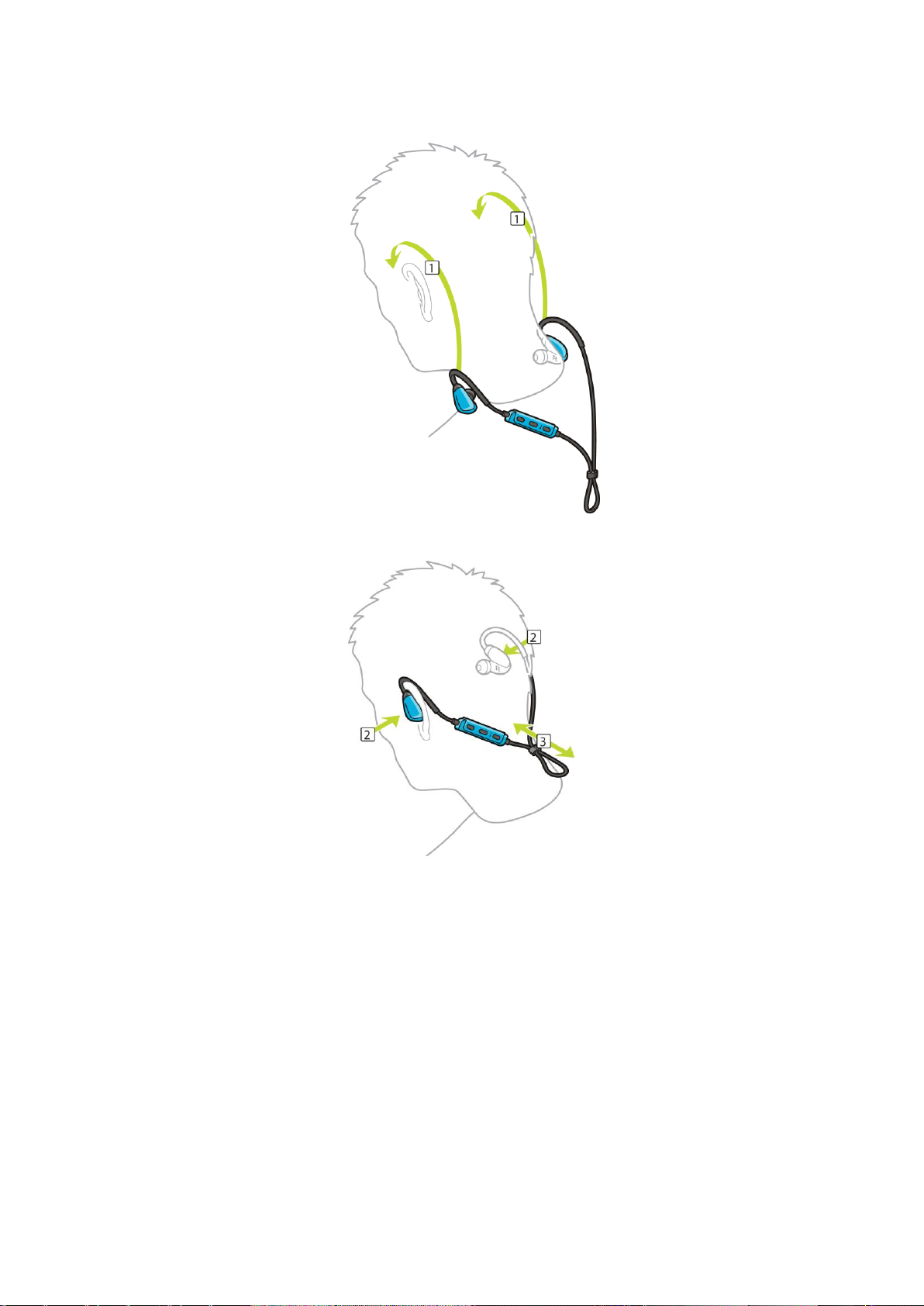
2. 從後方將耳機舉起到頭上,如此電線可以置於您的頭頸後方。線纜應該在耳朵後方,如圖所示。
3. 裝入耳塞,然後拉緊線纜,確定耳塞服貼。
在手錶中裝載音樂
您可以將音樂儲存在 TomTom GPS 手錶上播放,並於活動中聆聽。手錶支援下列音樂檔案類型:
MP3
取樣率:16KHz 到 48KHz
位元率:8 kbps 到 320 kbps
單聲道/立體聲頻道和聯合立體聲。
演唱者、曲目目標題以及長度顯示語言包括:英文、捷克文、丹麥文、德文、西班牙文、法文、義
大利文、荷蘭文、挪威文、波蘭文、葡萄牙文、芬蘭文、瑞典文。其他語言若使用支援語言中可用
的字元,則可以正確顯示。
AAC
支援 PEG2 和 MPEG4 AAC-LC 以及 HE-AACv2。
25

取樣率:最高 48KHz
播放
按下按鈕 2 以播放音樂。
位元率:最高 320 kbps
支援單聲道/立體聲/雙單聲道。
不支援 AAC 演唱者、曲目和長度。
手錶不支援任何類型的 DRM 檔案。
上傳和同步化音樂
您可以從電腦的 iTunes 和 Windows Media Player 上傳完整的音樂播放清單到您的手錶。
注意事項:您無法使用 MySports 行動應用程式進行播放清單同步化。
若要將音樂播放清單與您的手錶同步,請按照下列步驟操作:
1. 將您的音樂手錶連接至電腦。
MySports Connect 會開啟並檢查更新。
2. 在 MySports Connect 中,選取音樂索引標籤。
MySports Connect 會掃描電腦中的音樂播放清單並將其列於左側。如果您在清單中沒有看到電腦上
的所有播放清單,請按一下掃描。
3. 按一下播放清單旁的 +,將播放清單複製到手錶。
您現在即可在手錶上播放該播放清單。
手錶能裝載多少音樂?
手錶中有大約 3 GB 空間可以裝載音樂。視樂曲的大小而定,大約可以裝載 500 首曲目。
播放音樂
您可以將音樂儲存在 TomTom GPS 手錶上播放,並於活動中聆聽。
開啟和關閉耳機
1. 按下按鈕 2 兩秒以開啟耳機 - 藍燈會閃爍兩次。
2. 按下按鈕 2 三秒以關閉耳機 - 紅燈會閃爍兩次。
使用耳機控制項
若要使用提供的耳機上的控制項來播放音樂,請執行下列動作:
26

暫停
按下按鈕 2 以暫停音樂。
提示:您也可以在手錶上按下「上」來暫停曲目。
調高音量
按下按鈕 1 以調高音量。
調低音量
按下按鈕 3 以調低音量。
下一首
按住按鈕 1 兩秒以前進到下一首。
上一首
按住按鈕3兩秒以前進到上一首。
使用手錶
若要使用手錶播放音樂,請執行下列動作:
1. 請遵循隨著您的耳機提供的指示開啟耳機。
2. 從「時鐘」螢幕按下上。
曲目開始播放。
3. 按下上以暫停曲目。
注意事項:游泳或使用碼錶時無法播放音樂。
4. 若要選取下一首歌曲,請按下右。
5. 如果曲目已播放超過 3 秒,按下左可重新播放該曲目。再次按下左可前往上一首歌曲。
提示:當您正在進行活動時,可在指標清單的最頂端找到音樂播放螢幕。您可套用相同的播放器控
制項。
提示:若要選取音樂播放清單,在您開始活動並看見開始訊息時,按下下。當您沒有進行活動時,
也可以從「設定」中選取不同的播放清單,或於暫停時按下下來選取。
備份手錶上的音樂
若要備份手錶上的音樂,請按照下列步驟操作。
27

Windows
1. 將您的手錶連接至電腦。
2. 按下 Windows 標誌鍵 +E。
3. 在「裝置中含有卸除式存放裝置」清單中按兩下您的手錶。您的手錶應該就會被列為音樂。
注意事項:您的手錶可能沒有標籤或名稱,只顯示磁碟機代號。
4. 按兩下 MySportsConnect 資料夾。
5. 在「音樂」資料夾上按一下滑鼠右鍵,然後選取複製。
6. 在電腦上選擇要儲存備份的位置,按一下滑鼠右鍵,然後選取貼上。
若要將音樂還原到手錶中,請按照下列步驟操作:
1. 按一下通知區中的 MySports Connect 圖示,然後按一下結束。
2. 將您的手錶連接至電腦。
3. 按下 Windows 標誌鍵。
4. 將備份的「音樂」資料夾複製回手錶上的 MySports Connect 資料夾中。
5. 從所有程式 > TomTom 重新啟動 MySports Connect。
Mac
1. 將您的手錶連接至電腦。
2. 開啟「Finder」。
3. 從「Finder」側邊欄中選取手錶。手錶應該就會被列為音樂。
4. 按兩下 MySportsConnect 資料夾。
5. 在「音樂」資料夾上,按下 Control 鍵並按一下 (滑鼠右鍵),然後選擇複製「音樂」。
6. 在 Mac 上選擇要儲存備份的位置,按下 Control 鍵並按一下 (滑鼠右鍵),然後選取貼上項目。
若要將音樂還原到手錶中,請按照下列步驟操作:
1. 將您的手錶連接至電腦。
2. 開啟「Finder」。
3. 按一下狀態列中的 MySports Connect 圖示,然後按一下結束。
4. 將備份的「音樂」資料夾複製回手錶上的 MySports Connect 資料夾中。
5. 從 Launchpad 或「應用程式」資料夾重新啟動 MySports Connect。
關於語音教練
播放音樂時,語音教練會引導您走過訓練的重要階段。
語音教練依預設為開啟,每次當手錶有訊息需要您注意而發出嗶嗶聲或蜂鳴聲時,您會聽到語音教練的
聲音。當您正在聆聽音樂時無法聽見手錶的鳴叫器,因此手錶會以簡短訊息中斷音樂。
一般提示:
手錶就緒,模擬模式,游泳中藍牙不運作。
TrainingPartner 提示:
區間:在區間中,在區間之上,在區間之下。
目標:目標的 50%、90%、100% 和 110%。
競賽:超前、落後、輸、贏。
28

注意事項:您可以關閉語音教練,方法為按下下開啟設定功能表,然後選取個人資訊並按下右來開啟
個人資訊功能表。按下語音並選取無。
您也可以使用個人資訊中的相同語音選項來變更語音教練的語言。
耳機疑難排解
部分 TomTom GPS 手錶提供自己的耳機以聆聽音樂。
如果您聽到音樂中斷或有雜音,這可能是因為您的身體阻礙了手錶與耳機控制項之間的藍牙訊號。
請嘗試將手錶戴在另一個手腕上以改善接收和音效品質。手錶的最佳位置是在左手腕。
如下圖所示,如果手錶與耳機控制項之間有一直線,接收即改善。
如下圖所示,如果您將手錶穿戴在與耳機控制項相反的身體另一側,則接收狀態會較差,因為兩者之間
沒有不受障礙的直線。
29

關於活動
跑步
自行車
游泳
跑步機
自由模式
健身房
室內飛輪
碼錶
活動
在活動功能表中,您可以開始手錶上任何一個可用活動:
當您選取跑步、自行車或自由模式時,手錶會使用其內部的 GPS 接收器來測量您的速度,以及記錄您
採行的路徑。
如果手錶有心率感應器,且心率感應器設為開啟,活動期間便會顯示您的心跳速率。這包括跑步、自行
車、跑步機和自由模式。
當您選取游泳或跑步機時,手錶會使用其內部的運動傳感器來測量您在跑步機上邁開的步伐,以及您在
游泳池中的划水次數和轉身。手錶會使用這項資訊來估計您的速度以及所跑的距離。
當您針對室內飛輪選取室內時,您的手錶會使用連線的踏頻和速度感應器來顯示您的速度、心跳速度 (
若有),以及時間經過所燃燒的卡路里。
選取健身房以顯示心率資訊和時間經過所燃燒的卡路里。此活動需要有外部或內部的心率感應器。
您要從事跑步、自行車和游泳之外的活動時,請選取自由模式。這表示您可以為跑步、自行車和游泳活
動保留不受其他數據干擾的歷史記錄/總計資料。
當您選取碼錶時,您可以使用手錶來顯示經過時間、標示圈數,以及查看目前及之前圈數的時間。
30

關於卡路里估算
卡路里是根據運動種類、性別、體重及運動的強度和持續時間所估算。
全天候 24 小時卡路里估算是以您的 BMI 為根據,然後針對步數、活動時間、運動活動等項目做調整,
進而產生一天的理論性總計。心率並未用於全天候 24 小時卡路里計算,因為如此會太快耗盡電池電力
。
注意事項:並非所有手錶上都會顯示全部活動。
跑步、自行車、游泳、跑步機或室內飛輪
針對跑步、騎乘自行車、游泳或使用跑步機等運動,卡路里是根據代謝當量表 (MET 或代謝當量) 計算
。
我們使用 Ainsworth BE、Haskell WL、Herrmann SD、Meckes N、Bassett Jr DR、Tudor-Locke C、
Greer JL、Vezina J、Whitt-Glover MC、Leon AS 的代謝當量表。2011 Compendium of Physical
Activities: a second update of codes and MET values. (2011 年體能活動概要:代碼與 MET 值的第二
次更新。)Medicine and Science in Sports and Exercise, 2011;43(8):1575-1581. (運動與健身中的醫藥
與科學,2011;43(8):1575-1581。)
自由模式或健身房
自由模式或健身房活動的卡路里估算會以心率為根據。其他活動的卡路里會與從事的特定運動連結,但
是若選取自由模式或健身房,手錶將不會知道您從事哪一項運動。因此在沒有心律測量結果可用時,自
由模式與健身房活動不會顯示卡路里。
追蹤器
卡路里指標會測量您在一天當中燃燒了多少卡路里,包括基礎代謝率 (BMR) 在內。基礎代謝率 (BMR)
代表您需要讓身體保持運作的最低能量,包括呼吸以及保持心跳。由於包含 BMR 的緣故,追蹤器的卡
路里指標可能會高於活動的卡路里指標。
關於全天候 24 小時心率監測功能
您的 TomTom GPS Watch 可讓您掌握一整天的心率狀況。全天候 24 小時追蹤會每 10 分鐘讀取一次
,而運動追蹤則是每一秒讀取一次。
注意事項:持續心率監測僅適用於有配備光學感應器的手錶款式。
開啟手錶上的全天候 24 小時心率監測功能
持續心率監測依預設為「關」。若要開啟手錶上的全天候 24 小時心率監測功能,請按照下列步驟操作
:
1. 從時鐘螢幕按下下,以開啟設定功能表。
2. 選取追蹤器。
3. 選取心率。
4. 選取開啟。
5. 將您的手錶連接至電腦上的 MySports Connect 或是 MySports 行動應用程式,以進行同步。
現在當您配戴手錶時,手錶就會測量您的心率。
注意事項:全天候 24 小時心率監測需要的軟體版本為 1.2.0 或更新版本。
31
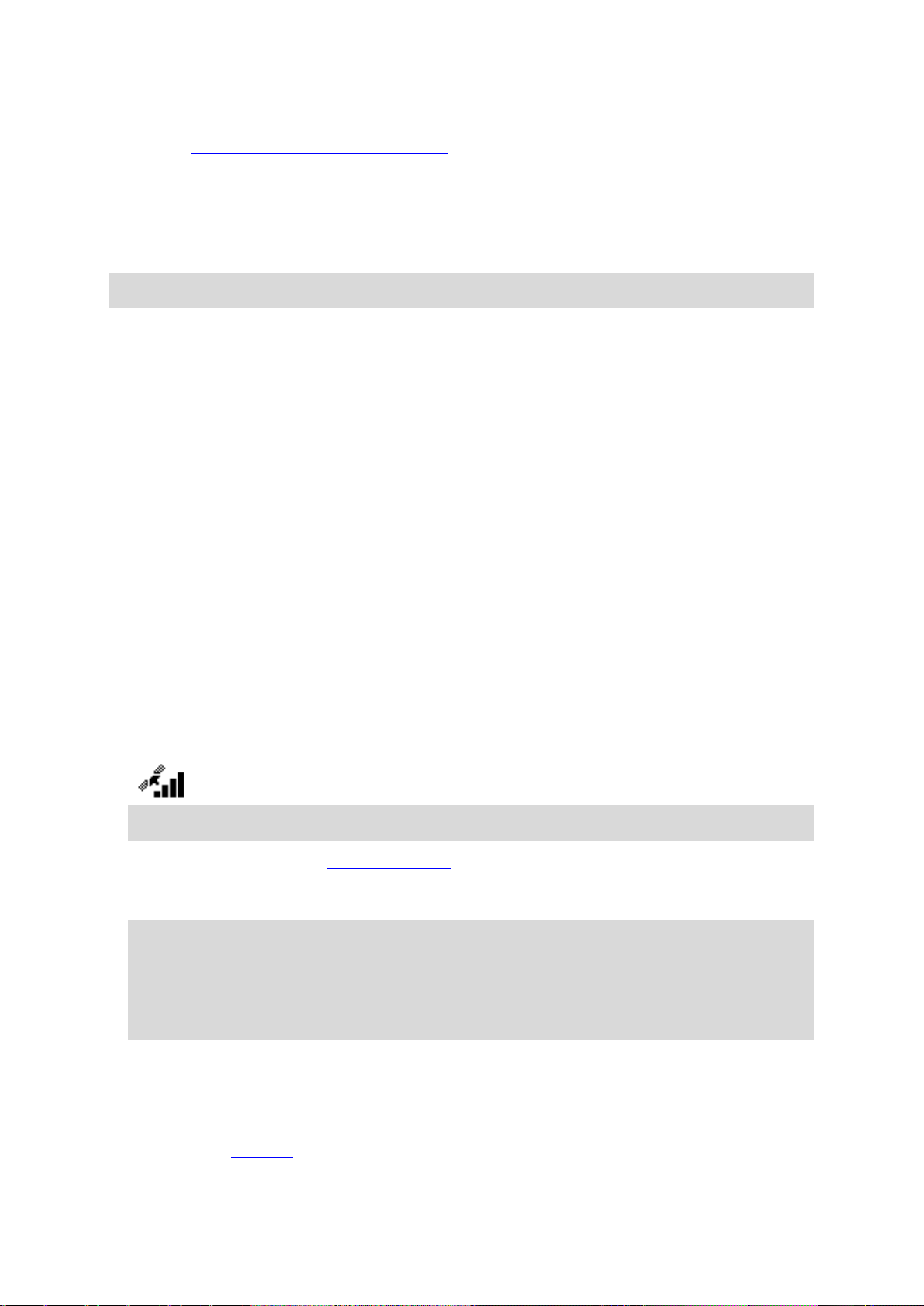
在 MySports 網站上檢視您的心率
1. 請前往 mysports.tomtom.com/app/progress。
2. 按一下所有運動並選取活動追蹤。
3. 按一下全部並選取日。
4. 在網頁底部,選取最高心率。
在 MySports 行動應用程式中檢視您的心率
注意事項:全天候 24 小時心率監測資訊僅能逐日檢視。
1. 在活動螢幕上,點選今天。
2. 在日期下方,向左滑動。
3. 點選最高心率。
開始活動
若要開始手錶上的活動,請執行下列動作。
1. 從時鐘按下右。
2. 選取其中一項活動,然後按下右。
跑步
自行車
游泳
跑步機
健身房
室內飛輪
自由模式
碼錶
3. 若是跑步、自行車及自由模式活動,您會看到請稍候訊息,且螢幕左上角的 GPS 圖示會閃爍,直到
手錶取得 GPS 定位為止。準備好開始活動時,手錶便會顯示開始訊息,且 GPS 圖示會停止閃爍。
提示:若要選取音樂播放清單,在您開始活動並看見開始訊息時,按下下。
若是自行車活動,如果您有使用踏頻與速度感應器,則一旦將手錶連接至感應器,手錶便會顯示開始訊
息。接著踏頻與速度感應器便會提供活動相關的速度和距離資訊。此時,您的手錶可能尚未取得 GPS
定位。若您要追蹤活動路徑,請等候 GPS 圖示停止閃爍,然後再開始活動。
注意事項:系統需要花一點時間尋找您的 GPS 位置,尤其是第一次使用手錶時,或是如果
QuickGPSFix 資訊不是最新狀態。移動並無法加速取得定位,所以請保持不動,直到您的位置獲得
確認為止。
若要確保 GPS 接收良好,請確定您位於戶外可清楚看見天空之處。大型物體 (例如高樓大廈) 有
時可能會干擾訊號的接收。
若手錶有心率感應器,則當手錶取得 GPS 位置且活動開始時,您會看到顯示「暖身」的訊息。這是
因為當您先暖身而使手臂血液循環良好時,感應器便可最準確地執行。
從這個螢幕按下其中一個方向,以選擇選項:
右 - 一旦手錶有 GPS 定位時便開始活動。
下 - 選取訓練計畫或設定訓練時的顯示資訊。
32
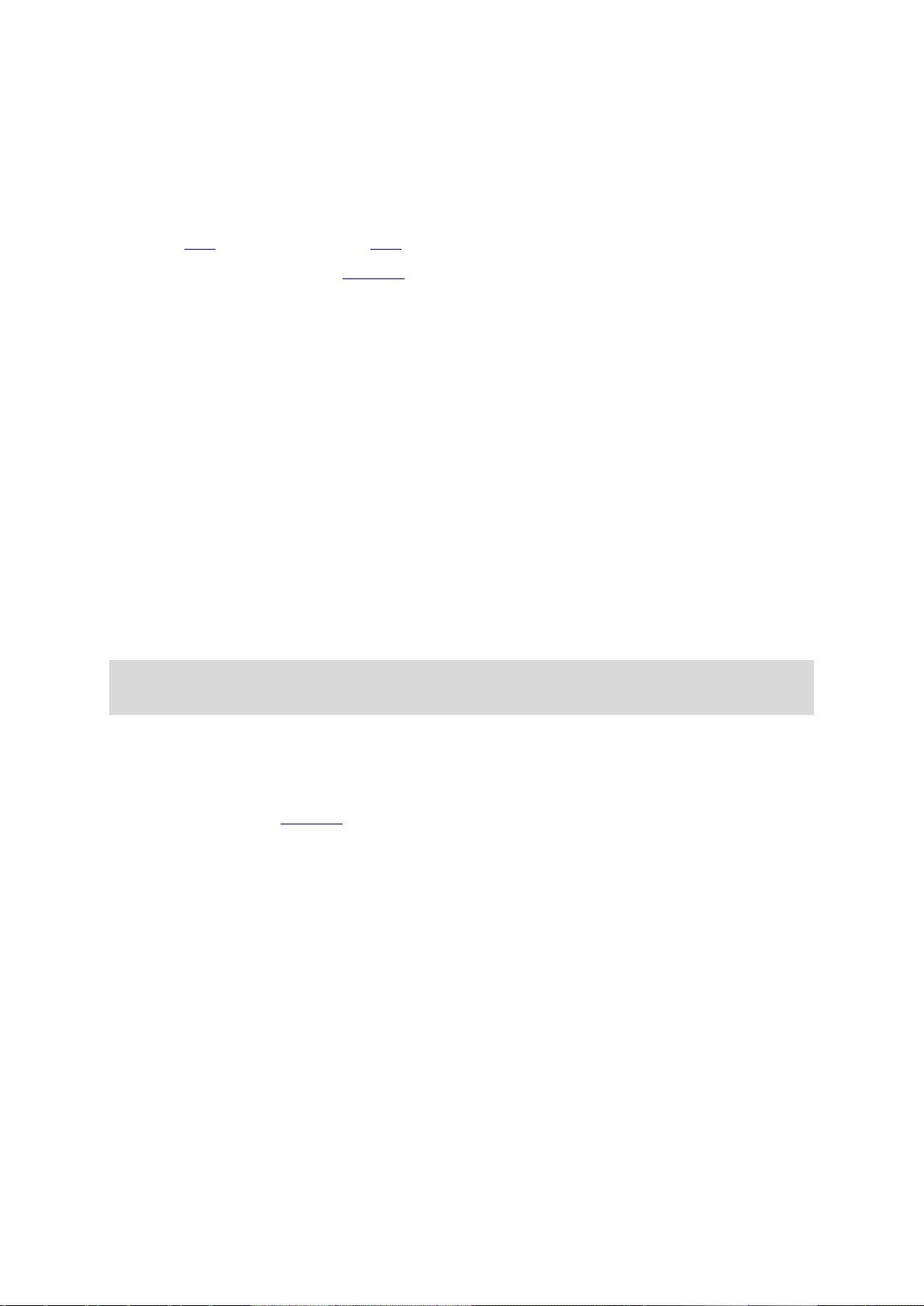
上 - 查看您過去的活動。
左 - 返回活動清單。
按下右以開始您的活動。
1. 當您進行活動時,您的手錶會顯示距離、時間、配速及心率 (若有監視器) 等資訊。按下上與下以
變更查看的資訊。
2. 您可以暫停活動休息一下,或完全停止活動。
您可以針對每一種活動選取不同的訓練計畫,並選取訓練時要查看的不同資訊。
暫停或停止活動
暫停或停止活動
活動期間,按住左以停止時鐘並暫停活動。
若要重新開始活動,請按下右。
若要完全停止活動,請按下左以暫停活動,然後再按下左。
暫停如何運作
如果您將您的活動上傳到 MySports 帳戶並在地圖上觀看,就可以看見完整的路徑,而暫停會顯示為一
條直線。
GPS 追蹤停止,開始暫停與結束暫停的位置連結在一起。當您在暫停之後再次開始活動,系統會立刻知
道您的位置。
所顯示的平均數是根據手錶沒有暫停的時間計算的。舉例,如果您跑 5 公里,然後暫停並行走 2 公里
,然後再開始跑 5 公里,您會看見完整的路徑,但是平均數是以 10 公里作計算。
提示:如果您暫停太久,手錶會自行關閉,以避免電池電力流失。我們建議如果可能的話,不要讓手
錶暫停太久。
選擇要顯示的指標
開始活動前,您可以選擇訓練計畫,同時決定訓練時要查看哪些資訊。
訓練期間,隨時都可以使用三種不同的指標:
在螢幕的主要部分會以大圖顯示一個主要指標。
螢幕底部會顯示兩個次要指標。
變更主要指標
訓練時,您可以向上及向下移動以變更大圖顯示的資訊。主要指標上方的文字顯示目前顯示何種資訊。
設定次要指標
請執行下列動作以選擇小圖顯示的資訊:
1. 在活動開始螢幕上,按下下前往設定功能表。
2. 選取指標,然後按下右。
3. 選取顯示,然後按下右。
4. 選取左或右,設定左側或右側顯示的指標。
5. 從清單中選取要顯示的指標。
33
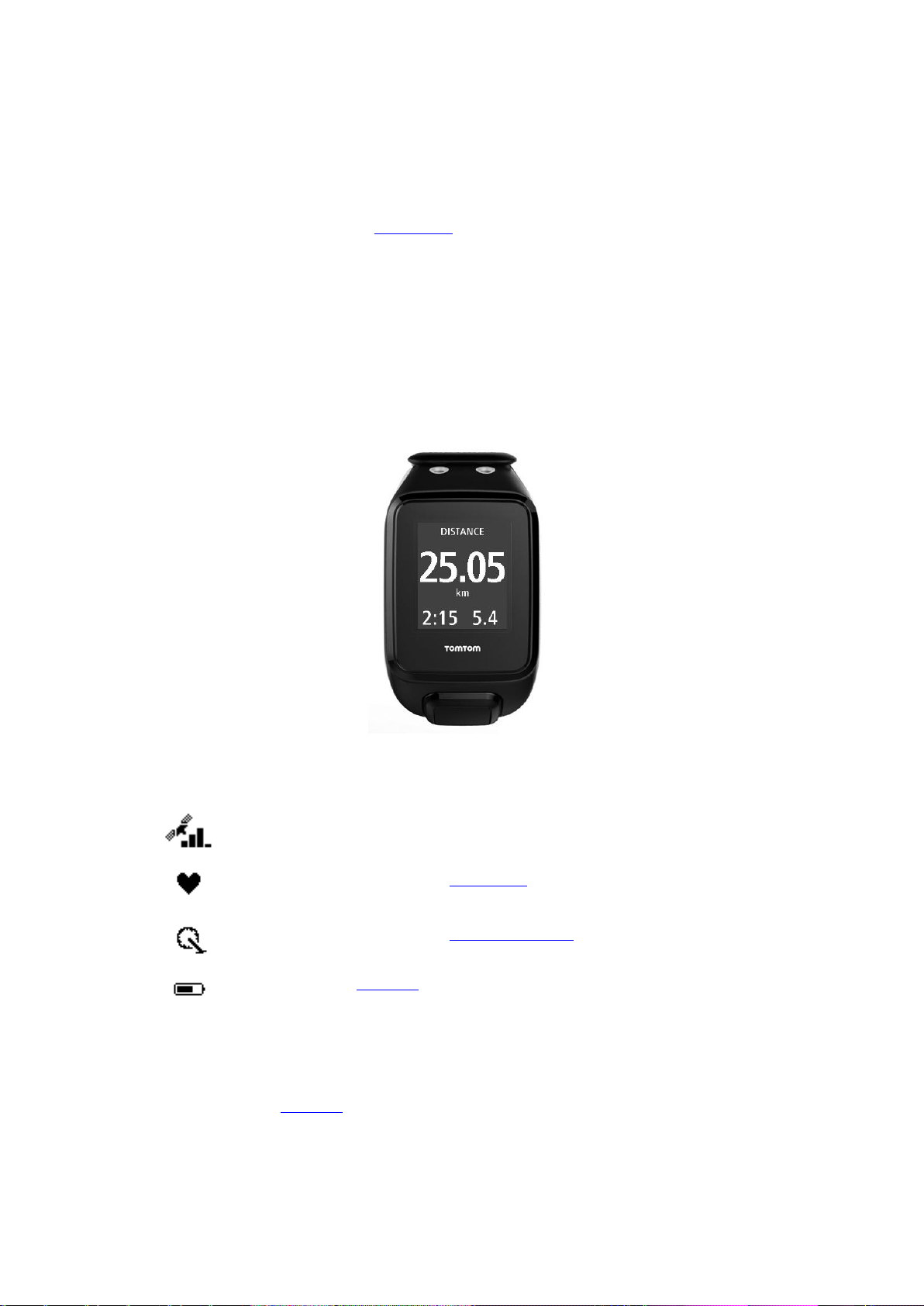
可用的指標取決於您目前的活動。
此符號顯示 GPS 接收強度。當手錶正在搜尋 GPS 衛星時,衛星圖像會閃爍
。
心型符號顯示手錶連接至心率感應器。當手錶嘗試連接至心率感應器時,心
型便會閃爍。
鏈環符號顯示手錶連接至踏頻和速度感應器。手錶嘗試連接至踏頻和速度感
測器時,鏈環便會閃爍。
此符號顯示電池狀態。
可用指標的部分範例如下所示:
配速 - 您目前的配速。游泳的配速是以每 100 公尺幾分鐘顯示。
平均配速 - 您目前活動的平均配速。
心率 - 您的心率。只有當您已連接心率感應器 時,才能使用此指標。
速度、配速或兩者 - 若是游泳以外的活動,您可以選擇查看速度、配速或同時查看這兩種指標。
SWOLF - 此指標僅適用於游泳活動。SWOLF 分數是以時間 (以秒為單位) 加上您完成單趟泳池長度
所需的划水次數來計算。SWOLF 會顯示您的游泳效率。分數越低,表示效率越好。SWOLF 是
swimming (游泳) 加上 golf (高爾夫) 的複合字。
卡路里 - 自由模式活動的卡路里是根據心律而定。其他活動的卡路里會與從事的特定運動連結,但
是若選取自由模式,手錶將不會知道您從事哪一項運動。因此在沒有心律測量結果可用時,自由模
式活動不會顯示卡路里。
對於活動追蹤、運動與活動,卡路里指標會測量您在一天當中燃燒多少卡路里,包括基礎代謝率
(BMR) 在內。基礎代謝率 (BMR) 代表您需要讓身體保持運作的最低能量,包括呼吸以及保持心跳。
螢幕上的圖示
進行訓練時,螢幕頂部會顯示下列圖示:
跑步設定
開始活動前,您可以選擇訓練計畫,同時決定訓練時要查看哪些資訊。
您可以選擇卡路里、心率、心率區間與距離等各式指標,以便於跑步時查看。
34
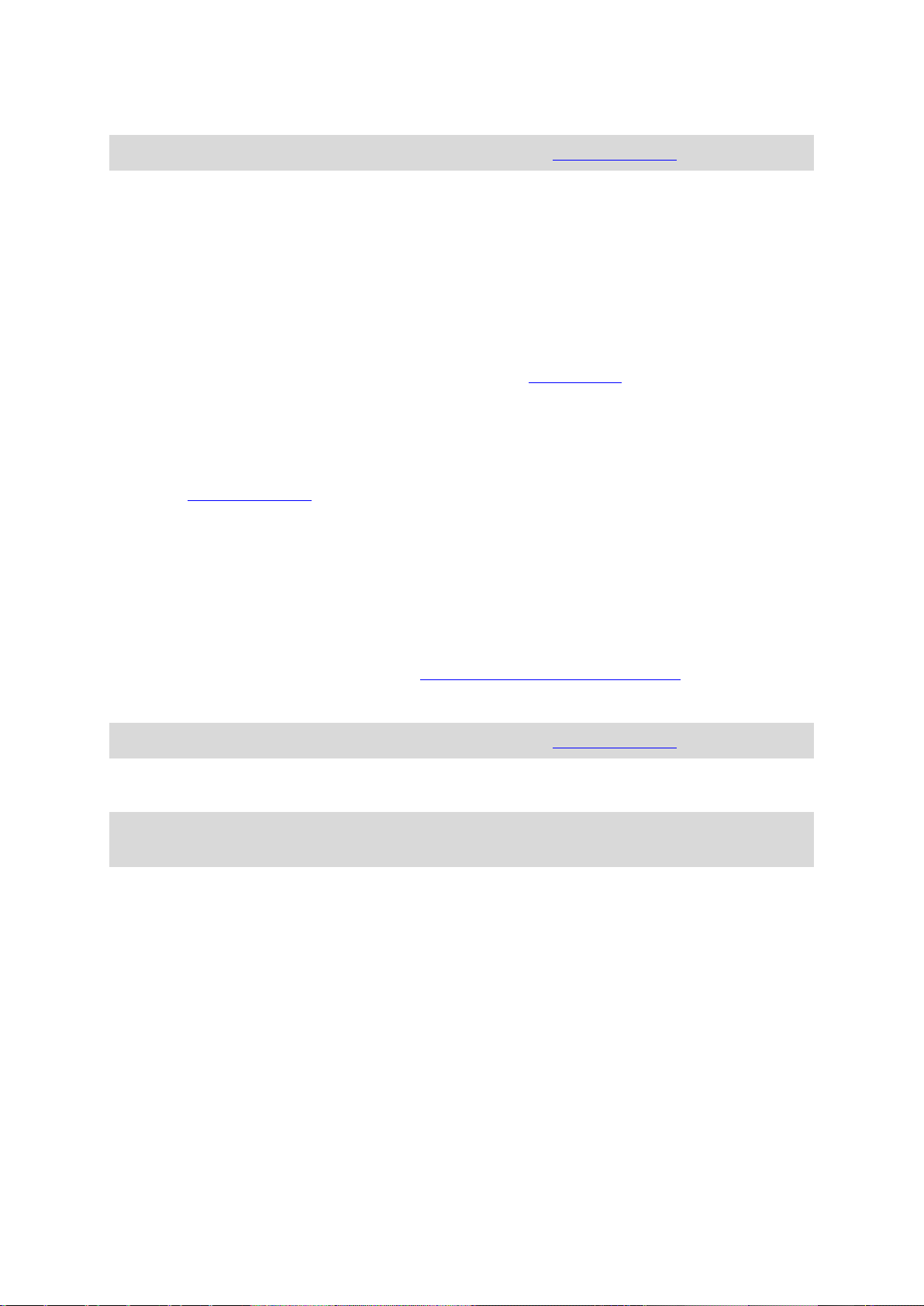
選擇要顯示的其他指標
注意事項:若要取得協助以選擇活動期間要查看的指標,請參閱選擇要顯示的指標。
若要選擇僅針對速度、平均速度、配速或平均配速查看一筆指標,請按下下前往設定功能表。選取指標
,然後按下右。選取速度、平均速度、配速或平均配速。
若要選擇查看速度、配速或兩者的指標,請按下下前往設定功能表。選取指標,然後按下右。選取速度
,然後按下右。選取速度、配速或兩者。
戶外自行車設定
騎單車時,您可以使用整合式感應器來記錄心率、速度和位置。
若您要於騎單車時檢閱效能,為了安全考量,最好使用選購的自行車固定座來安裝 GPS 手錶,這樣您
才能將兩手放在把手上。
若您要於騎單車時檢閱心率,建議您連接選用的外部心率感應器,以便安全地檢閱您的心率。
設定搭配踏頻和速度感應器使用的輪胎尺寸
若您有使用踏頻和速度感應器,則應設定輪胎尺寸設定,以增加感應器所提供之指標的準確性。此設定
是以公釐 (mm) 為單位的後輪輪胎圓周。
若要設定您的輪胎尺寸,請執行下列動作:
1. 在活動開始螢幕上,按下下以開啟設定功能表。
2. 選取輪胎尺寸,然後按下右。
3. 設定大小,使其與您的後輪吻合。
若要得出後輪圓周,您可以使用捲尺自行測量輪胎,或是在線上計算機查詢數值。例如,您可以在下列
網站上,使用輪胎半徑和輪胎厚度得出圓周:www.bikecalc.com/wheel_size_math
例如,若輪胎尺寸是 700c 且輪胎厚度為 25 公釐,則圓周是 2111 公釐。此即為您應輸入的值。
注意事項:若要取得協助以選擇活動期間要查看的指標,請參閱選擇要顯示的指標。
游泳設定
注意事項:TomTom GPS 手錶有防水功能。您游泳時可配戴這些手錶。但是,內建的心率監測無法在
水中運作。
在您開始游泳活動之前,應該查看您游泳的泳池的泳池大小設定。此設定是以公尺或碼為單位的游泳池
長度。
游泳時,手錶會記錄您在游泳池中的划水次數和轉身次數。若要計算游泳距離和速度,手錶會使用泳池
大小和您所做的轉身次數。如果泳池大小不準確,則無法正確產生游泳活動的指標。
若要變更泳池大小設定,請執行下列動作:
1. 在活動開始螢幕上,按下下以開啟設定功能表。
2. 選取泳池大小,然後按下右。
3. 設定大小,以便顯示泳池的標稱長度,然後向右移動。
4. 設定分數大小,以便顯示泳池的額外分數長度,然後向右移動。
5. 將度量單位設定為公尺或碼。
6. 按下右,即可立即返回活動螢幕。
35

當您選取游泳時,手錶不會使用其內部的 GPS 接收器。
若要設定顯示哪一個指標,請執行以下步驟:
1. 在活動開始螢幕上,按下下前往設定功能表。
2. 選取指標,然後按下右。
3. 選取顯示,然後按下右。
4. 選取左或右,設定左側或右側顯示的指標。
5. 從清單中選取要顯示的指標,例如划水次數或長度。
跑步機設定
當您一開始使用手錶時,就會設定您的身高。第一次在跑步機上開始活動之前,您應該先檢查是否已正
確地設定身高。您可以在手錶上的 TomTom MySports 帳戶執行此動作。
當您在跑步機上跑步時,手錶會登記您來回甩動手臂的次數及速度。此即為您跑步時的步伐次數。手錶
會使用您的身高來計算步伐的長度,並由此推算您所跑的距離以及您的配速。
若要查看手錶上的身高,請執行下列動作:
1. 從時鐘按下下,以開啟設定功能表。
2. 選取個人資訊,然後按下右。
3. 選取身高,然後按下右。
4. 設定身高。
針對跑步機活動校正手錶
手錶針對跑步機活動所測量的距離不如針對跑步活動來得精確。在戶外跑步時,手錶會使用 GPS 來測
量您所跑的距離。
系統不會要求您校正每一次跑步機活動。您會在以下情形接獲校正提醒:
您的活動距離為 400 公尺以上。
您的活動持續時間為 1 分鐘以上。
您的步數為 60 以上。
您完成過的已校正跑步未達 6 次。
若您校正手錶,跑步機活動的距離測量會變得更為準確。
提示:每當您結束跑步機訓練時,系統一律會詢問您是否要變更距離。
若要校正手錶,請執行下列動作:
1. 當系統提示您校正手錶時,請暫停跑步機。
若要暫停手錶,請於活動期間按下左。
2. 在手錶上,按下下以開啟設定功能表。
3. 選取校正,然後按下右。
4. 變更距離以便符合跑步機上顯示的距離。
5. 按下右,即可立即返回活動螢幕。
選擇要顯示的其他指標
注意事項:若要取得協助以選擇活動期間要查看的指標,請參閱選擇要顯示的指標。
若要選擇僅針對速度、平均速度、配速或平均配速查看一筆指標,請按下下前往設定功能表。選取指標
,然後按下右。選取速度、平均速度、配速或平均配速。
36
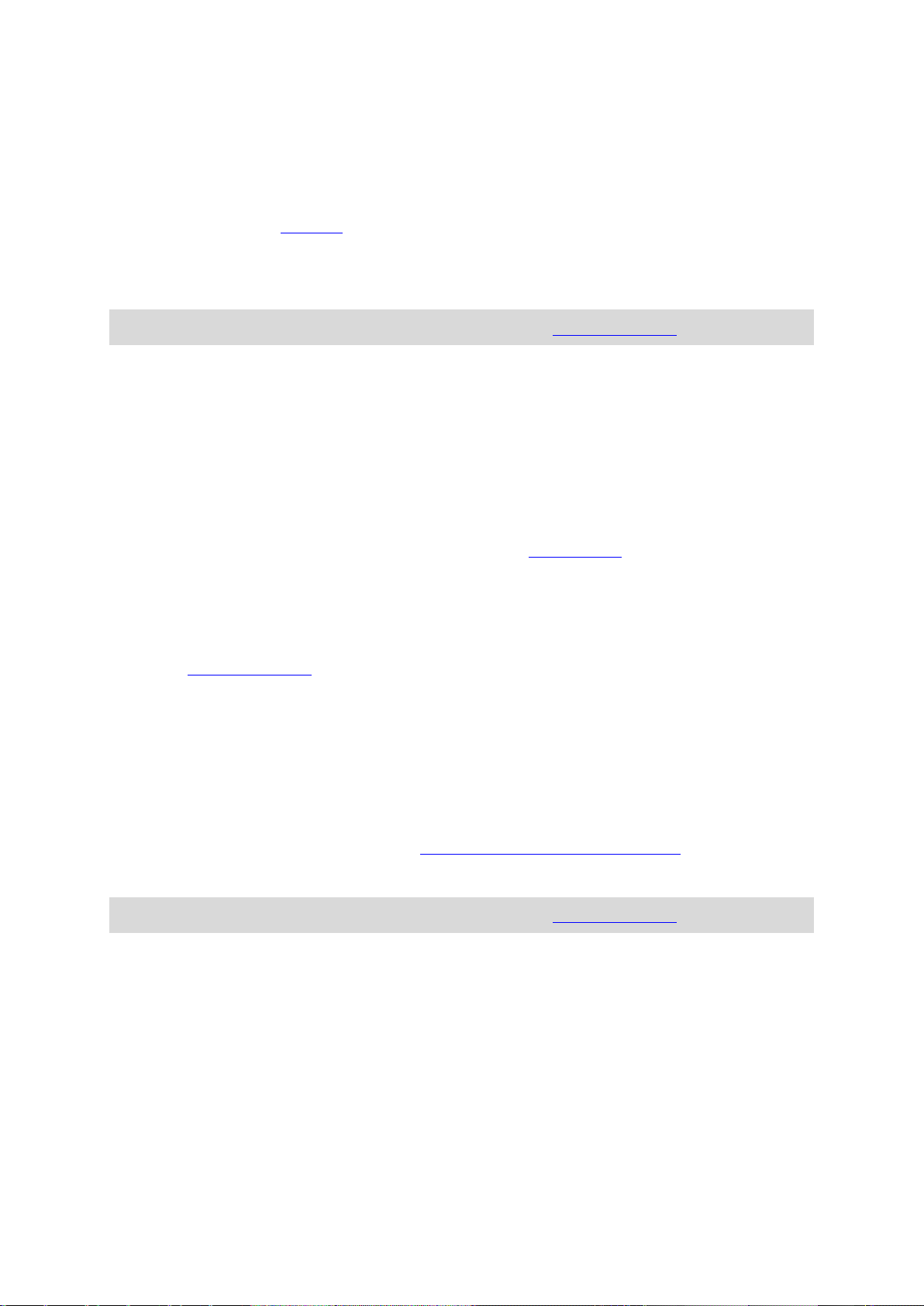
若要選擇查看速度、配速或兩者的指標,請按下下前往設定功能表。選取指標,然後按下右。選取速度
,然後按下右。選取速度、配速或兩者。
健身房活動設定
開始活動前,您可以選擇訓練計畫,同時決定訓練時要查看哪些資訊。
您可以選擇卡路里、心率、心率區間與持續時間等各式指標,以便在健身房運動時時查看。
選擇要顯示的其他指標
注意事項:若要取得協助以選擇活動期間要查看的指標,請參閱選擇要顯示的指標。
若要選擇僅針對速度、平均速度、配速或平均配速查看一筆指標,請按下下前往設定功能表。選取指標
,然後按下右。選取速度、平均速度、配速或平均配速。
若要選擇查看速度、配速或兩者的指標,請按下下前往設定功能表。選取指標,然後按下右。選取速度
,然後按下右。選取速度、配速或兩者。
自行車活動設定
您可以在室內騎單車時記錄您的心率和速度。
若您要於騎單車時檢閱效能,為了安全考量,最好使用選購的自行車固定座來安裝 GPS 手錶,這樣您
才能將兩手放在把手上。
若您要於騎單車時檢閱心率,建議您連接選用的外部心率監測,以便安全地檢閱您的心率。
設定搭配踏頻和速度感應器使用的輪胎尺寸
若您有使用踏頻和速度感應器,則應設定輪胎尺寸設定,以增加感應器所提供之指標的準確性。此設定
是以公釐 (mm) 為單位的後輪輪胎圓周。
若要設定您的輪胎尺寸,請執行下列動作:
1. 在活動開始螢幕上,按下下以開啟設定功能表。
2. 選取輪胎尺寸,然後按下右。
3. 設定大小,使其與您的後輪吻合。
若要得出後輪圓周,您可以使用捲尺自行測量輪胎,或是在線上計算機查詢數值。例如,您可以在下列
網站上,使用輪胎半徑和輪胎厚度得出圓周:www.bikecalc.com/wheel_size_math
例如,若輪胎尺寸是 700c 且輪胎厚度為 25 公釐,則圓周是 2111 公釐。此即為您應輸入的值。
注意事項:若要取得協助以選擇活動期間要查看的指標,請參閱選擇要顯示的指標。
使用碼錶
若要使用碼錶,請執行下列動作。
1. 從時鐘按下右。
2. 選取碼錶,然後按下右。
手錶會顯示碼錶圖像及開始字樣。
3. 按下右以開始碼錶。
碼錶隨即開始並顯示經過時間。
4. 若要暫停碼錶,請按下左。按下右以繼續計數。
37

提示:暫停時,若要查看先前圈數的詳細資料,請按下下及上。
5. 若要標示各圈,請於碼錶正在計時期間觸碰手錶螢幕右側,或是按下右。
大的數值是您所有圈數加總的經歷時間總長度。
您目前的單圈時間 (例如下列的第 12 圈) 會顯示於經歷時間總長度底下。您先前的圈數 (此處是指
圈數 11 和 10) 會顯示於您目前的圈數底下。
若要查看先前圈數的詳細資料,請按下下及上。
6. 若要離開碼錶活動,請按兩下左。
提示:當您離開碼錶活動之後,碼錶就不會在背景中執行。未儲存 GPS 資訊或活動資訊。
提示:若要重設碼錶,請離開碼錶活動並再次返回。
38
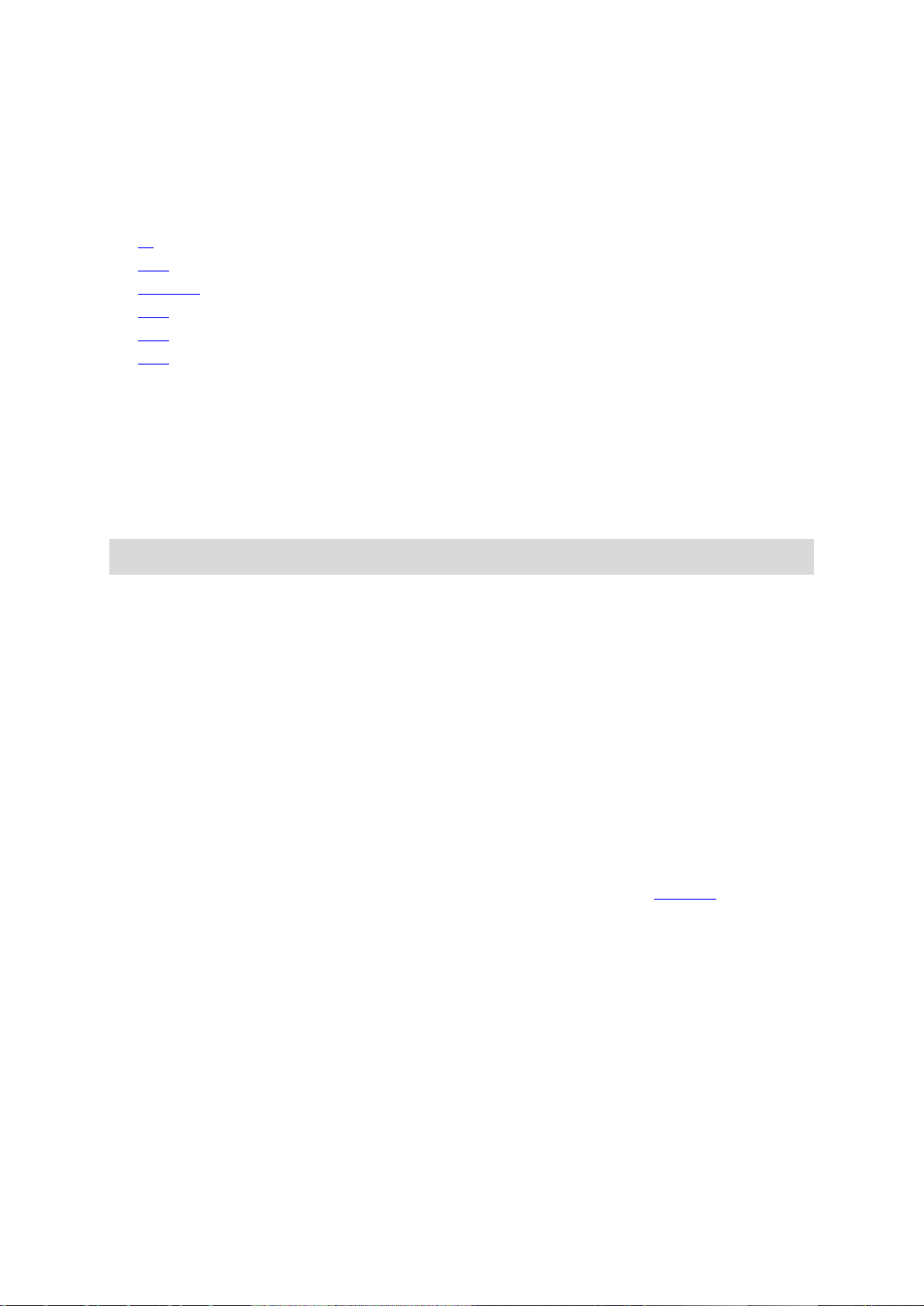
訓練計畫
關於訓練計畫
下列訓練計畫適用於每一種活動:
無
目標
間歇訓練
圈數
區間
比賽
從時鐘螢幕執行下列動作,以查看訓練計畫清單:
1. 按下右,然後選取活動選項。
2. 按下右。
3. 按下下並選取訓練。
4. 按下右並選取訓練計畫。
當您選取訓練計畫時,手錶會記住您使用的計畫,以及您針對該計畫所選取的選項。
提示:若您選取計畫之後要立即開始,請按下右以直接移至活動螢幕。
無
如何前往:活動螢幕 > 按下下 > 訓練 > 無
選取此選項,表示進行活動時不使用訓練計畫。在此模式中,手錶會記錄活動並顯示活動指標。
目標
如何前往:活動螢幕 > 按下下 > 訓練 > 目標 > 距離、時間或卡路里
選取此選項以自行設定訓練目標。
您可以自行設定三種目標:
距離 - 選取此選項,為自己設定活動中要完成的距離。
時間 - 選取此選項,為自己設定活動持續時間。
卡路里 - 選取此選項,為自己設定活動期間燃燒的卡路里。若您已設定您的個人資訊,則可更準確
地計算燃燒的卡路里。
觀看您的進度
若要查看朝目標前進的進度總覽,請從活動進度螢幕按下右。
39
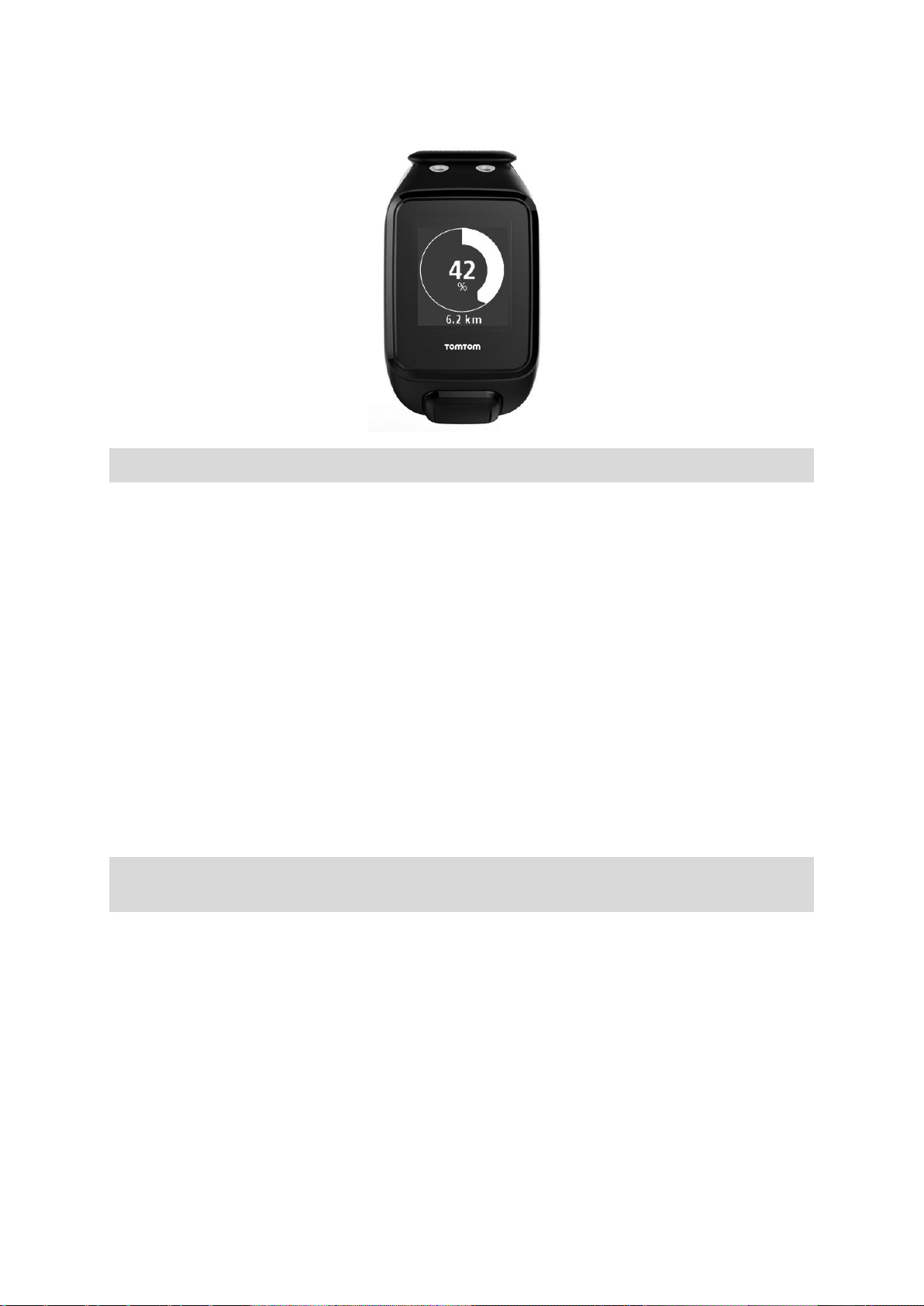
此螢幕會顯示您已完成的目標百分比,以及剩餘距離、時間或卡路里。
提示:跑步時,您可從家裡出發跑向某處,直到進度顯示 50%,然後轉身往回跑。
進度提醒
針對目標進行訓練時,手錶會在下列階段提醒您:
50%
90%
100%
110%
間歇訓練
如何前往:活動螢幕 > 按下下 > 訓練 > 間歇訓練 > 暖身、運動、休息、組數或緩和。
選取此選項以使用間歇訓練。
間歇訓練是指進行短時間的訓練,然後就休息。間歇訓練的主要目的是要提升速度並改善心肺功能。例
如,在 20 分鐘走路慢跑鍛鍊期間,您可以花 8 分鐘快走、接著做 3 組 1 分鐘跑步和 2 分鐘走路,然
後花 5 分鐘走路來緩和。
您可以針對暖身、運動、休息和緩和來個別設定時間和距離。您可選擇間歇訓練計畫中要包含的組數。
提示:若於設定暖身詳細資料之後按下右,便可繼續設定此組間歇的其餘細節 (包括運動、休息在內)
。
40
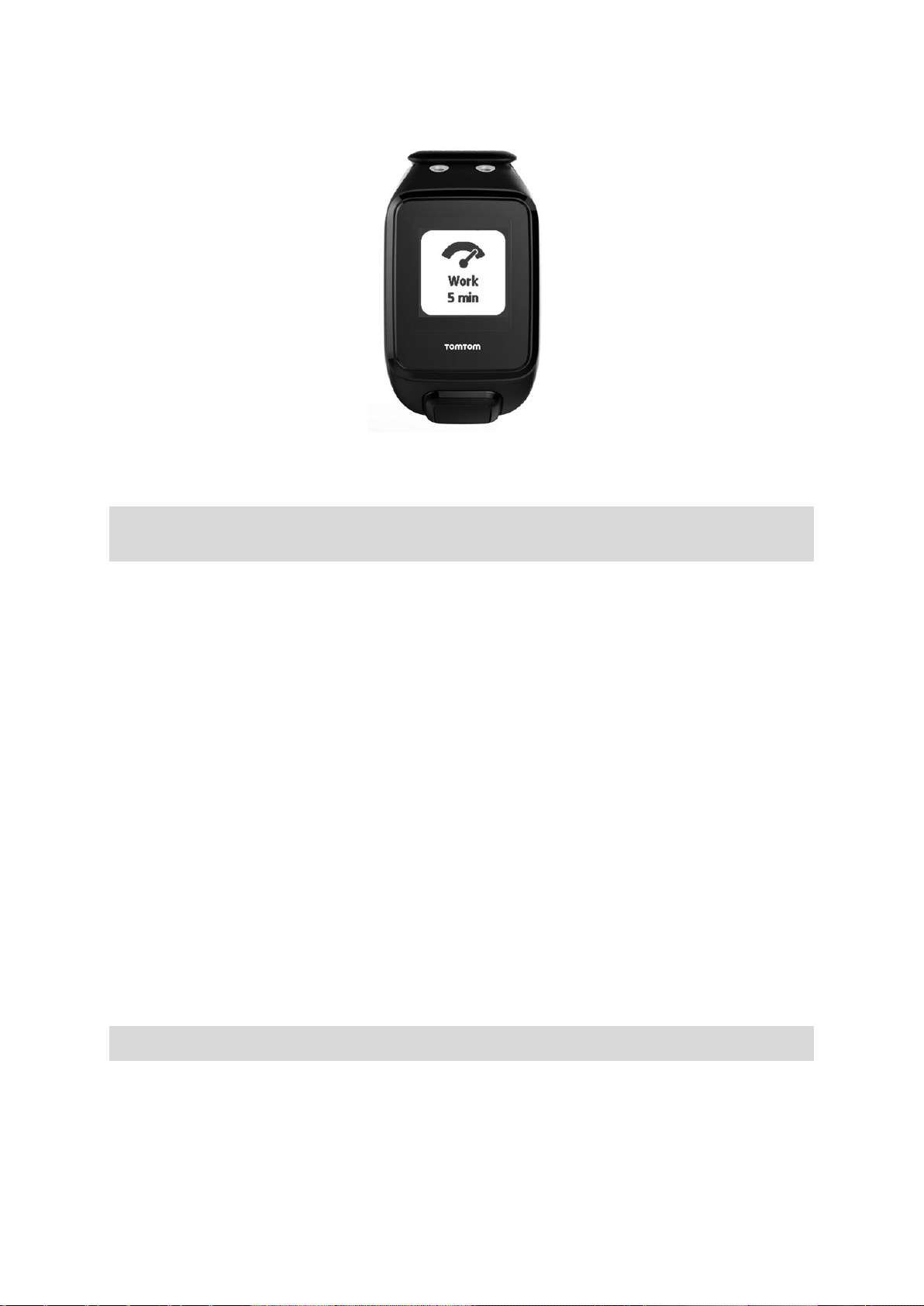
進行間歇訓練期間,您會看到間歇訓練下一階段的通知。
您會看到正在進行的項目名稱,以及間歇訓練此部分的時間或距離長度。
當您必須切換至間歇訓練的下一階段時,手錶也會發出嗶嗶聲及蜂鳴聲警告您。
提示:當您使用手錶上的間歇訓練時,間歇各節標示為圈數,如此您可以更準確地追蹤間歇中每節的
配速和其它指標。
圈數
如何前往:活動螢幕 > 按下下 > 訓練 > 圈數 > 時間、距離或手動。
選取此選項以便根據設定的單圈時間、距離測量您的活動,或是在完成圈數時手動進行記錄。
您可以將手錶設定為使用下列三種方法測量圈數:
時間 - 選取此選項以設定一圈的持續時間。開始活動之後,則達到每一圈的時間時,手錶便會提醒
您。若您將單圈時間設定為 1 分鐘,手錶便會於每分鐘提醒您,且螢幕會顯示已完成的圈數。
距離 - 選取此選項以設定一圈的長度。開始活動之後,則達到每一圈數的目標距離時,手錶便會提
醒您。若您將單圈距離設定為 400 公尺,手錶便會於每 400 公尺提醒您,且螢幕會顯示已完成的
圈數。
手動 - 選取此選項,即可於完成一圈時自行記錄。若要標示一圈結束,請以手掌覆蓋螢幕。手錶會
顯示已完成的圈數,並通知您已完成一圈。
分段時間
如何前往:活動螢幕 > 按下下 > 訓練 > 分段時間。
選取此選項以開啟或關閉任何 GPS 型活動的分段時間。分段時間依預設為關閉,但是開啟時,系統會
在您每完成一英里或一公里時提醒您目前配速的分段時間。
分段時間可與任何 GPS 型活動或戶外活動搭配使用。
注意事項:分段時間可與其他訓練模式一同使用。
區間
如何前往:活動螢幕 > 按下下 > 訓練 > 區間 > 配速、速度、心率或踏頻。
41

選取此選項,即可於目標區間內訓練。
您可視活動從下列訓練區間選取:
配速 - 選取此選項,即可設定每英里或每公里的目標時間。您可以設定目標時間以及允許的目標上
下最小值和最大值。
速度 - 選取此選項,即可設定目標速度以及允許的目標上下差額。
心率 - 選取此選項,即可使用自訂的心率區間設定目標心率,或是選擇預先定義的心率區間。您必
須先將手錶連接到心率感應器,手錶才能測量心率。
踏頻 - 選取此選項以設定單車活動的目標踏頻。您必須先將手錶連接到踏頻和速度感應器,手錶才
能追蹤踏頻。您可以設定目標踏頻以及允許的目標上下差額。並非所有手錶皆可連接至踏頻和速度
感應器。
設定心率和配速的區間
如果您要設定自訂的心率區間或配速區間,請選擇最小值和最大值,如下所示:
設定速度區間和踏頻區帶
如果您要設定速度區間或踏頻區帶,請選擇目標值,以及允許偏離目標的百分比,如下所示:
監視您的進度
從活動進度螢幕按下右以查看圖形總覽,瞭解訓練與設定區間的接近程度。圖形會在整個活動期間顯示
您處於目標區間上方或下方,以及相差程度為何。
42

您會定期收到提醒,告知您位於區間中或區間外:
若您位於訓練區間外,系統便會播放提醒且螢幕會顯示您位於區間上方或下方。
當您回到訓練區間中時,系統便會播放提醒且螢幕會顯示目標符號。
心率區間
注意事項:您必須先將手錶連接到心率感應器,手錶才能測量心率。
手錶會根據您的年齡來使用心率區間邊界。您可以使用 TomTom MySports 調整這些心率區間邊界,之
後其便會與手錶同步。
若要使用心率區間進行訓練,請執行下列動作:
1. 從時鐘螢幕按下右,然後選取活動選項。
2. 按下右。
3. 按下下並選取訓練。
4. 按下右並選擇區間。
5. 按下右並選擇心率。
6. 按下右並從下列心率區間選擇:
爆發力 -進行間歇訓練時,請選取此區間。
速度 - 針對高速訓練選取此區間,以提升速度和體能。
耐力 - 針對中速至高速訓練選取此區間,以提升心肺能力。
燃脂 - 針對適用於減重的中速訓練選取此區間。
簡易 - 針對慢速訓練選取此區間,最常用於暖身和緩和。
自訂區間- 選取此選項,以設定您自己的最高與最低心跳速率。
監視心率區間中的進度
注意事項:您必須先將手錶連接到心率感應器,手錶才能測量心率。
43

從活動進度螢幕按下右以捲動圖形,瞭解訓練與設定區間的接近程度。圖形會在整個活動期間顯示您處
於目標區間上方或下方,以及相差程度為何。
您正在使用的區間是以白色醒目提示。按下右以查看心率區間摘要。
此圖形 (如上所示) 即為心率區間摘要。其顯示在各區間所花時間百分比,並以白色醒目提示目前區間
。
44

此圖形顯示您活動中過去 2.5 分鐘之內的心率,以及活動後在每個心率區間中所花費的時間百分比。
提示:您可以在心率區間中檢視進度,即使正在使用「比賽」或「目標」等「圖形訓練夥伴」也可以。
訓練期間,從顯示主要指標的螢幕按下右,以查看圖形訓練螢幕。按下下以查看心率區間螢幕,如上所
示。
恢復狀況
關於心率恢復狀況
心率恢復狀況是指活動後在特定時間中心臟恢復到正常速率的能力。一般而言,心率在活動後較快恢復
表示健康狀況改善。
心率恢復有兩種減速階段。運動後的第一分鐘,心率快速下降。第一分鐘後,在休息平穩的狀態下,心
率逐漸減速。
您的 TomTom GPS 手錶會顯示這一分鐘的開始和結束時的心率差異,以及恢復狀況的「分數」。
如何測量心率恢復狀況?
對於使用心率感應器的活動,手錶會在您暫停活動時顯示當時心率的恢復狀況。在一分鐘之後,手錶會
提供心率恢復狀況的分數。運動後心率減速愈快,代表您愈健康。
心率恢復狀況的監測可以搭配內建的心率感應器或外部心率感應器。
比賽
如何前往:活動螢幕 > 按下下 > 訓練 > 比賽 > 最近或 MySports。
選取此選項即可挑戰您最近十項活動的其中一項或 MySports 網站上的活動。比賽可以使用在跑步、跑
步機、自由模式和自行車活動。
提示:若要在網站上新增更多比賽,請前往 MySports 網站,在特定活動的活動詳細資料頁面上按一
下 RACE THIS (挑戰)。
注意事項:如果手錶已與網站連線,則對比賽所做的變更將不會自動同步。您必須將手錶中斷連線後
再重新連線。
MySports 網站的活動或比賽包含距離和時間。
當您使用比賽訓練計畫時,便可於訓練期間查看自己在比賽中是領先或是落後,以及相差程度為何。
在手錶上,從活動螢幕按下右,即可查看比賽的表現。圖形化螢幕會顯示您是否領先上一次的活動 (如
黑色箭頭所示),或落後上一次的活動 (如灰色箭頭所示)。
45

螢幕頂端的距離會顯示比賽中的剩餘距離,而底部的距離則會顯示您領先或落後的程度。
手錶會提醒您,讓您瞭解自己在比賽中是領先 (#1) 或落後 (#2) 的狀態。在此範例中,您落後上一次的
活動 23 公尺,且比賽剩餘 2.3 公里的距離。
提示:如需將先前活動新增到手錶的相關資訊,請前往 tomtom.com/support 並閱讀常見問題集。
活動歷史記錄
每當您進行訓練時,手錶會便針對該活動類型記錄活動。若要針對每種活動查看手錶上的訓練摘要或歷
史記錄,請執行下列動作:
1. 從活動開始螢幕,按下上以開啟該類活動的歷史記錄。
2. 從清單中選取要查詢的活動。 清單顯示活動 開始日期 以及涵蓋的距離。
3. 按下右。
關於活動的資訊會顯示,例如最快配速/速度以及在每個心率區間花費的時間。可用的資訊取決於活
動。
將活動傳輸至 TomTom MySports
將手錶連接至電腦,以便使用 TomTom MySports Connect 將活動的詳細資料傳輸至 TomTom
MySports 或您所選的其他運動網站。您也可以使用幾種不同的檔案格式將活動的詳細資料傳輸至電腦。
請參閱:將您的活動匯出至其他網站和檔案類型
將您的活動匯出至其他網站和檔案類型
當您將手錶連線到電腦上的 MySports Connect 或 MySports 行動應用程式時,您的新活動會自動上傳
到 MySports。您也可以選擇將活動自動上傳至各種其他網站或檔案類型。
若要在 MySports 新增更多網站或檔案類型,請按照下列步驟操作:
1. 前往 mysports.tomtom.com/settings/exporters。
2. 按一下您想新增的匯出器旁邊的「+」。
3. 若要為網站新增匯出器,請按一下登入並登入網站。
若要新增檔案類型,請選取類型。
在新的運動網站或檔案類型新增以後,所有的新活動也會傳送到該網站或使用該檔案類型。
46

注意事項:無法使用 MySports 行動應用程式產生檔案。您只能藉由連接至電腦上的 MySports
Connect 來產生檔案。
網站
Endomondo
Jawbone
MapMyFitness
NikePlus
Runkeeper
Strava
TaiwanMySports
TrainingPeaks
檔案類型
提示:為了獲得最好的結果,我們建議您使用 .FIT 檔案。如果這個格式未能給予您想要的結果,請
試試 .TCX,然後再試試 .GPX。
GPX – GPS Exchange 格式。這是位置資料的開放標準,會儲存您鍛鍊的軌跡與時間戳記。只有位置
、海拔和時間會儲存,心率、踏頻或其他資訊則不會以此檔案格式加以儲存。
KML – Google Earth 的原生檔案格式。儲存位置 (軌跡) 以及海拔與時間。心率以及其他感應器資訊
會以附加資訊的形式儲存,並且會在 Google Earth 中以「標籤」的形式顯示
TCX – Garmin Training Centre 檔案格式。這個檔案格式專門用於運動和健身,並且會擷取位置/海
拔、時間,以及所有感應器資料。
FIT – ANT+/Garmin 格式,比 TCX 更小也更先進。
PWX - TrainingPeaks 的專用格式。
47
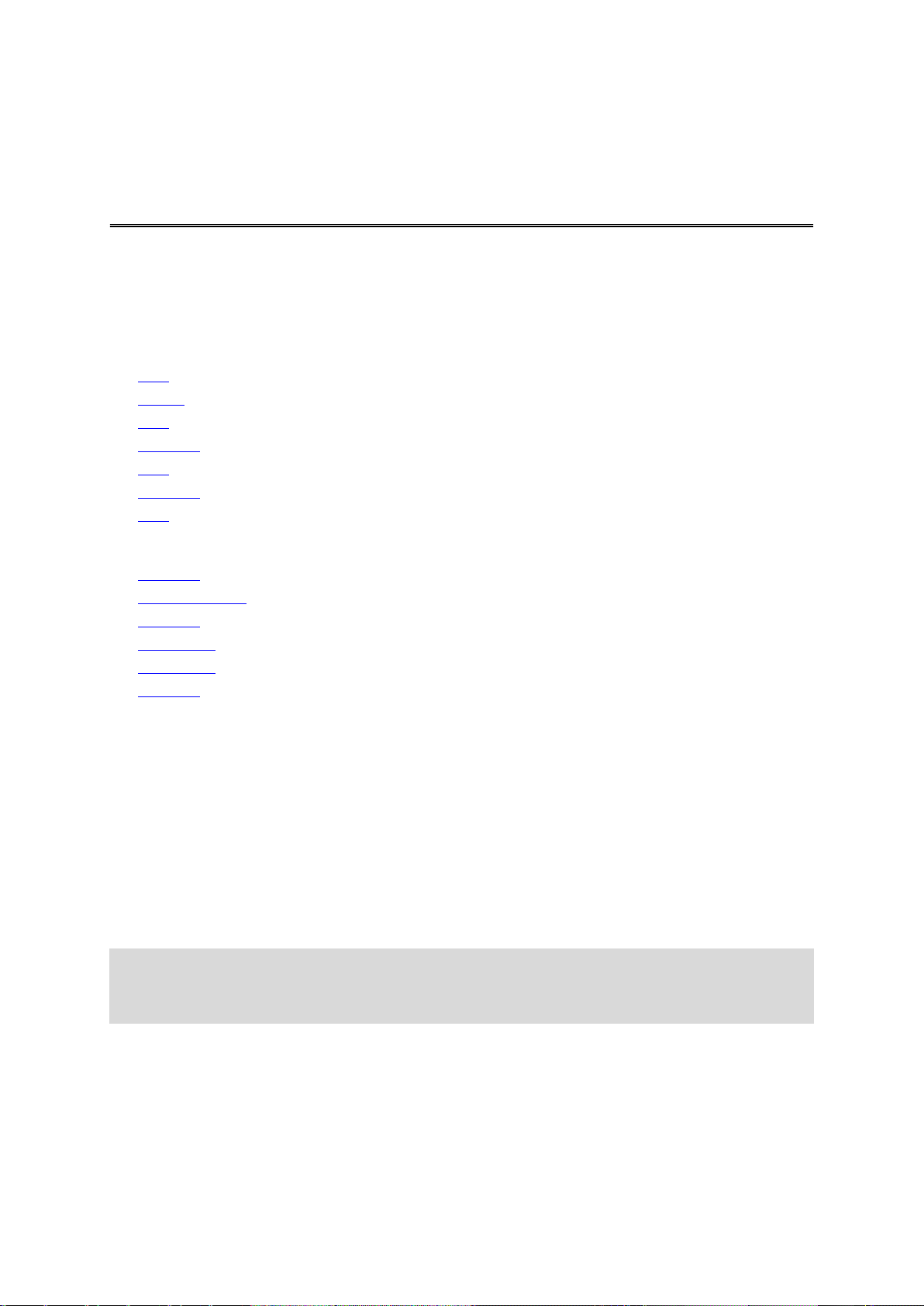
關於設定
設定
從時鐘螢幕按下下,以開啟設定功能表。這些設定會決定手錶的整體行為,但仍有適用於每種活動的相
關設定。
您的手錶上有下列可用活動:
時鐘
感應器
手機
飛航模式
選項
個人資訊
標準
活動有下列可用設定:
跑步設定
戶外自行車設定
游泳設定
跑步機設定
健身房設定
飛輪設定
時鐘
從「時鐘」螢幕按下下以開啟設定功能表,然後選取時鐘,並按下右以開啟時鐘功能表。
鬧鐘
選取鬧鈴,即可開啟及關閉鬧鈴以及設定鬧鈴時間。
鬧鈴響起時,您可以選擇停止或小睡。若您讓鬧鈴小睡,則鬧鈴 9 分鐘後會再次響起。
時間
選取時間,即可設定手錶上的時間。24 時制的設定決定是使用 12 或 24 小時制來設定時間。
提示:針對全天候 24 小時活動追蹤,手錶會使用 UTC (國際標準時間) 時間戳記。這是由原廠、
MySports 行動應用程式、MySports Connect 或 GPS 自動設定。手錶會根據 UTC 取得日期。您只能
藉由變更時間來改變日期。
24 時制
選取 24 時制,即可切換使用 12 小時制或 24 小時制來顯示及設定時間。右可在此設定的開及關之間
切換。
48
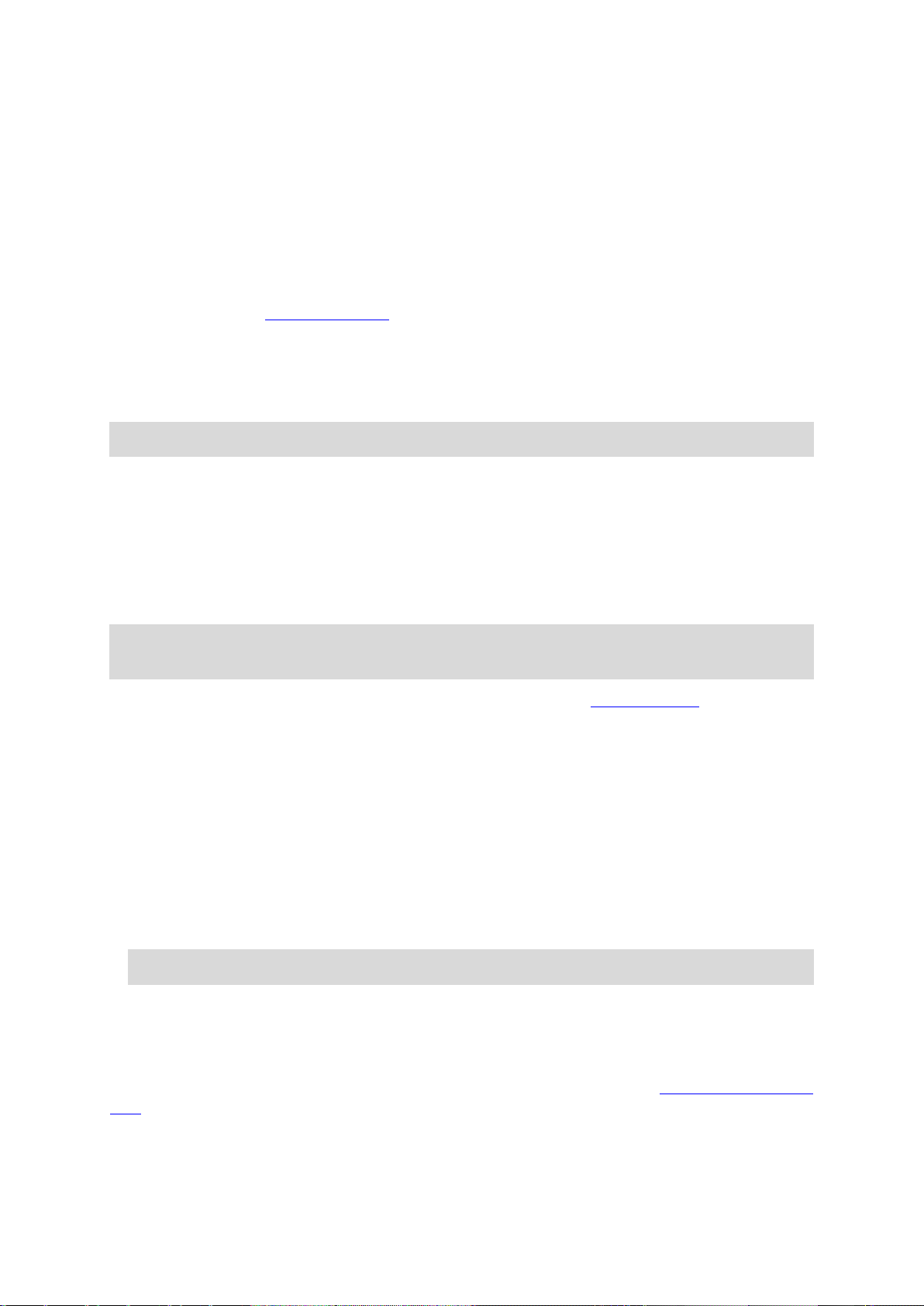
追蹤器
關閉活動追蹤
從手錶的「時鐘」螢幕按下下以開啟設定功能表,然後選取追蹤器。活動追蹤按預設為「開」,因此請
選取關來關閉活動追蹤。
目標
從手錶的「時鐘」螢幕按下下以開啟設定功能表,然後選取追蹤器。按下右以選取目標。
如需更多資訊,請參閱設定每日活動目標。
睡眠
從手錶的「時鐘」螢幕按下下以開啟設定功能表,然後選取追蹤器。按下右以選取睡眠,然後再次按下
右以開啟或關閉睡眠追蹤。
注意事項:您無法設定睡眠目標。
感應器
從「時鐘」螢幕按下下以開啟設定功能表,然後選取感應器,並按下右以開啟感應器功能表。
您可以開啟及關閉兩種感應器:
心率 - 這是內建或外部的心率感應器。
自行車 - 這是踏頻和速度感應器。
提示:關閉未使用的感應器有助於讓手錶延長最多 20% 的電池電力。即使您並未使用感應器,手錶
仍會持續搜尋感應器。
您可以在未開始活動的情況下,檢查心率感應器是否正在運作。請參閱測試心率感應器。
測試心率感應器
您可以在未開始活動的情況下,檢查心率感應器是否正在運作。請執行下列動作:
1. 從時鐘螢幕按下下,以開啟設定功能表。
2. 選取感應器,並按下右以開啟感應器功能表。
3. 選取心率並按下右。
您會看到開、關或外接。若設定設為開或外接,您便會看到每分鐘心跳數,這表示心跳速率的測量
單位為每分鐘幾次。
接著,您會看到手錶立即顯示心率;或是若手錶仍在搜尋心率感應器,便會顯示閃爍的虛線。
提示:偵測到心率時,監視器會在接下來的 30 秒內保持作用中,以備您要立刻啟動活動。
手機
如需深入瞭解您應該會希望將自己的手錶與手機或行動裝置配對的理由,請參閱 TomTom MySports 應用
程式。
若要將手錶與手機或行動裝置配對,請執行下列動作:
1. 請確定您的手機或行動裝置就在附近。
49
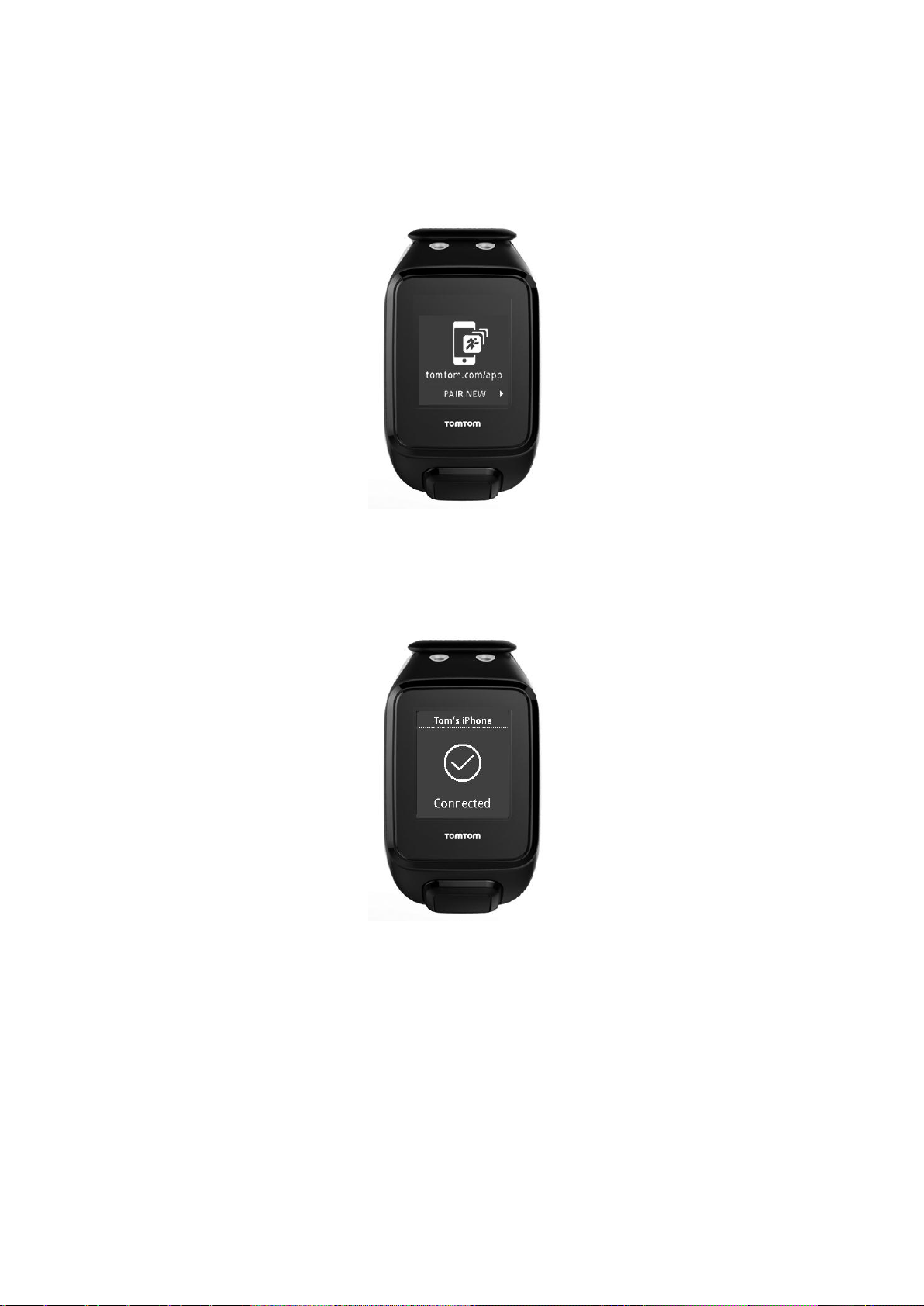
2. 請確定已啟用手機上的藍牙。
3. 從手錶的「時鐘」螢幕按下下以開啟設定畫面,然後選取手機並按下右。
4. 按下右以開始配對。
5. 在手機上啟動 MySports Connect 應用程式,並點選以連接。
6. 當手錶名稱出現時,請加以選取。
7. 在手機上輸入手錶上顯示的 PIN 號碼,然後選取配對。
現在手錶便已和手機或行動裝置完成配對。
已完成配對時,您會看到手錶上出現已連線訊息。
只要您讓在手機或行動裝置背景執行的行動應用程式處於作用中或執行中,則當要上傳新活動或
QuickGPSFix 資料過時時,手錶便會自動嘗試連接。
若您在手機上開啟 MySports 應用程式,且該應用程式正嘗試連接手錶,那麼您可能得離開時鐘螢
幕以喚醒手錶。從時鐘螢幕按下下、左或右。
同步處理您的活動
您可以使用此設定自動將活動上傳至 TomTom MySports 帳戶。
從手錶的「時鐘」螢幕按下下以開啟設定畫面,然後選取手機並按下右。
選取同步。如果自動上傳現在是關的狀態,請按下上或下以將自動上傳切換為開。
50
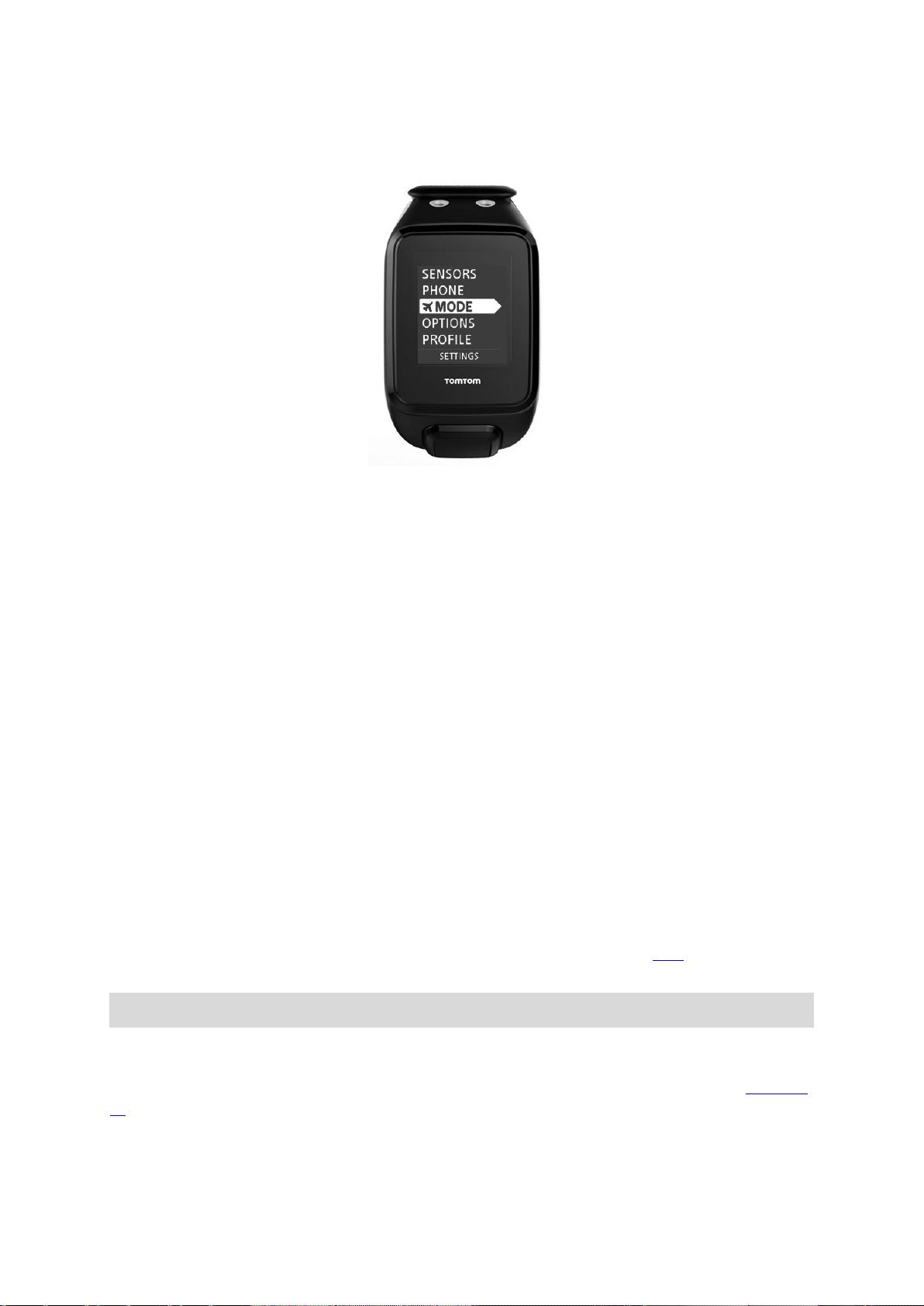
飛航模式
從手錶的「時鐘」螢幕按下下以開啟設定螢幕,選取飛航模式,然後按下右。
按下上或下即可開啟飛航模式。
當飛航模式開啟時,飛機圖示會顯示於時鐘螢幕上,且所有的藍牙連線都會停用。
若要關閉飛航模式,請再次按下上或下。
選項
從「時鐘」螢幕按下下以開啟設定功能表,然後選取選項,並按下右以開啟選項功能表。
單位
選取單位,即可設定手錶上使用的距離及體重單位。您可以選取英里或公里及鎊或公斤的任何組合。
按鍵聲響
選取按一下,即可設定當您在瀏覽功能表時,手錶會採取的動作為何。您的手錶會發出卡噠聲,您可以
開啟或關閉。
演示
選取模擬以開啟及關閉模擬模式。在模擬模式中,手錶會當作已有 GPS 定位且您正在進行訓練來運作
,即使您並未如此。在模擬模式中完成的任何活動都不會新增至活動的歷史記錄。
夜間模式
選取夜間以開啟或關閉夜間模式。若已開啟夜間模式,則在活動期間會持續顯示背光。停止活動時,背
光會再次關閉。
注意事項:若您在訓練期間使用夜間模式,則電池耗電的速度將遠比平常更快。
鎖定
選取鎖定,即可開啟及關閉活動鎖定功能。當您不小心按下左時,鎖定功能可防止目前的活動暫停或停
止。
51
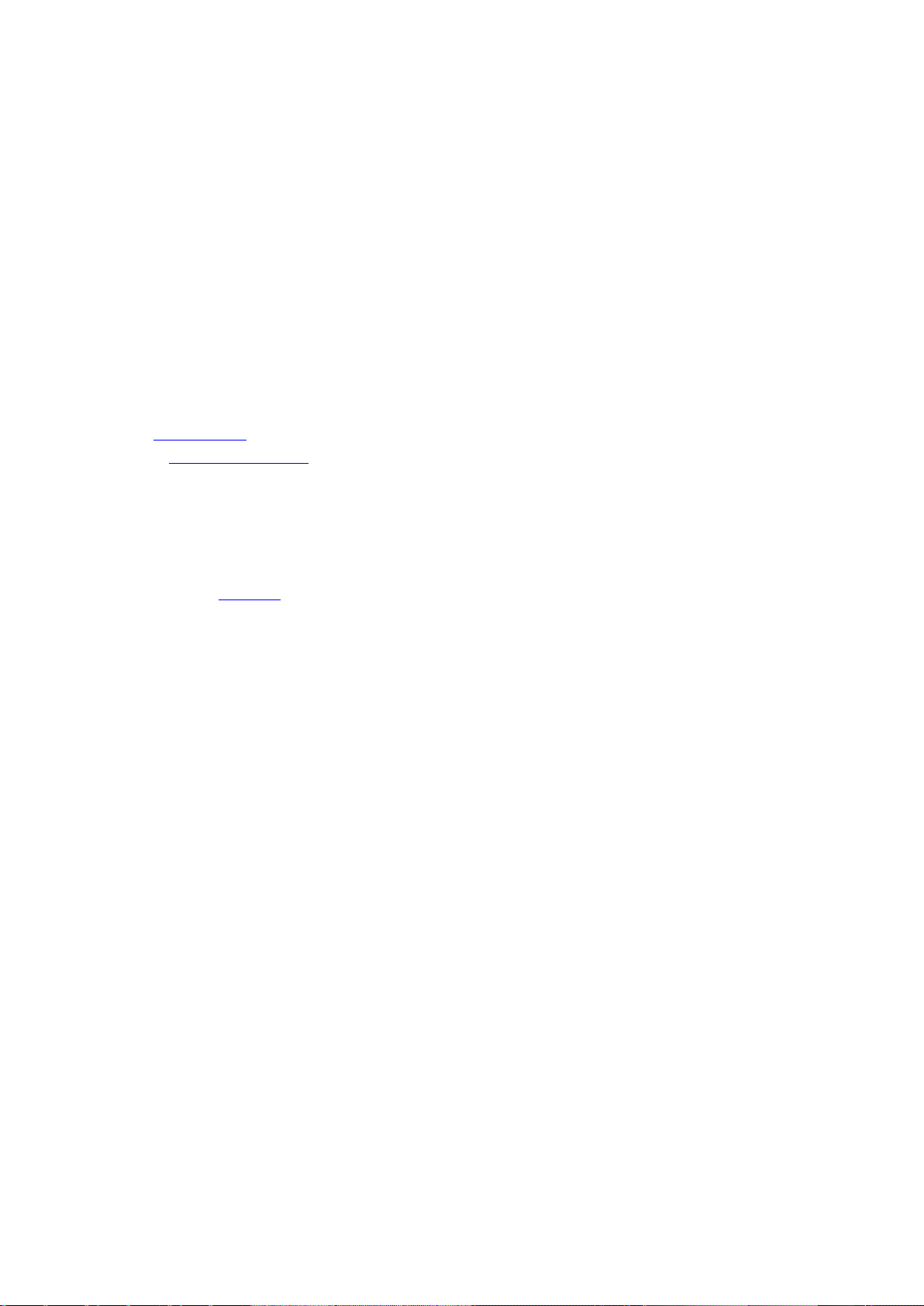
個人資訊
從手錶的「時鐘」螢幕按下下以開啟設定功能表,然後選取個人資訊,並按下右以開啟個人資訊功能表
。
選取下列選項,以便在各種情況下設定您的詳細資料:
語言
語音
體重
身高
年齡
性別
個人資訊的資訊會用於下列事項:
算出活動期間消耗的卡路里。
在心率訓練區間中設定目標心率。該區間則是由您的 TomTom MySports 帳戶制定。
若您在跑步機上進行訓練,則會算出您的步幅。
語言
選取語言,即可設定手錶上的功能表和訊息使用的語言。
語音
選取語音可變更語音教練的語言或將其關閉。
標準
若要查看手錶上的認證資訊,請從「時鐘」螢幕按下下以開啟設定功能表。
選取標準,然後按下右以捲動認證資訊。
52

關於感應器
新增感應器
感應器是可連接至手錶以提供活動相關資訊的外部裝置。下列兩種感應器可與您的手錶搭配使用:
外部心率感應器 - 當您訓練時,此感應器會測量心率。外部 TomTom 心率感應器會隨附於某些產
品,而且可當作其他產品的配件來使用。
踏頻和速度感應器 - 當您騎單車時,此感應器會測量踏頻和速度。TomTom 踏頻和速度感應器會隨
附於某些產品,而且可當作其他產品的配件來使用。
踏頻
踏頻會測量踏板的每分鐘圈數 (rpm)。低檔時,您的踏頻可能很高,但速度較慢。高檔時,您的踏頻可
能很低,但速度較快。單車騎士可在訓練中找到踏頻和速度之間的平衡,讓他們能以最有效率地騎乘單
車。
外部的心率感應器
若要使用外部的 TomTom 心率感應器搭配手錶,請執行下列動作:
1. 將監視器連接到錶帶。
2. 將錶帶圍繞胸腔,讓監視器正好位於胸骨基部。
請確定監視器是以正確的方式面朝上,讓 TomTom 字樣以正確的方式朝上顯示於站在您前方的人
員面前。
提示:將錶帶圍繞胸腔之前,先在感應器上將錶帶的內側弄濕。這樣可使感應器更容易接收心跳。
3. 從手錶的「時鐘」螢幕按下下。
4. 選取感應器,然後按下右。
53
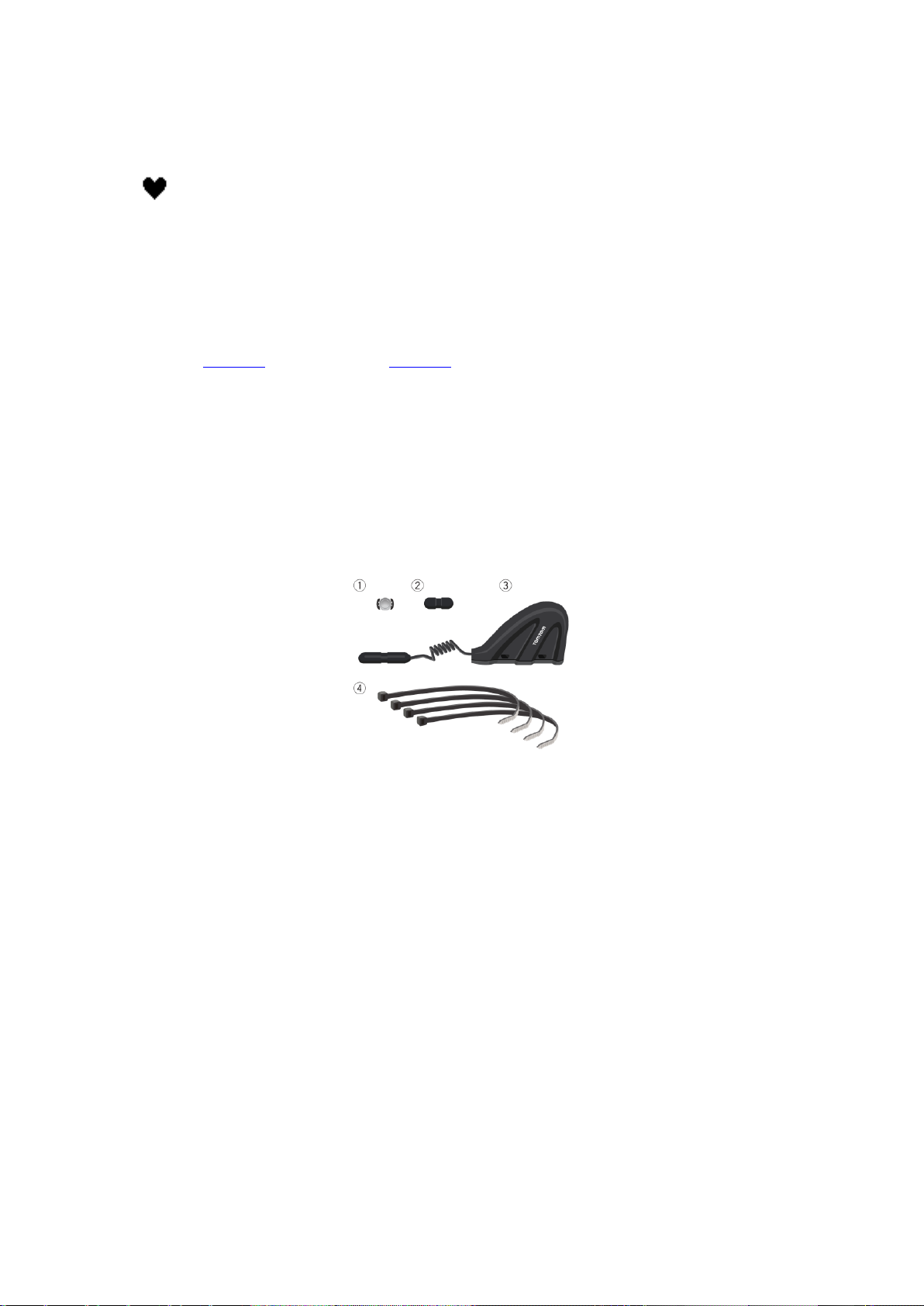
5. 選取心率,然後按下右將其開啟。
6. 當您開始活動時,手錶會連接至感應器,且您會在螢幕底部看到心型圖示。
當手錶嘗試連接至感應器時,心型便會閃爍。
手錶第一次嘗試連接至感應器時,若找到超過一個感應器,手錶則不會知道要連接至哪個感應器。
請移至其他位置,讓手錶範圍內無其他感應器。
若曾連接至您的感應器一次,手錶一律會重新連接至您的感應器。
訓練時,您可以選擇顯示心率。
您也可以使用訓練計畫,以便訓練至目標心率區間。
您可以使用將外部心率感應器與其他 Bluetooth® Smart Ready 裝置和應用程式搭配使用。如需詳細資
訊,請參閱產品或應用程式隨附的文件。
若要更換感應器的 CR2032 電池,請使用硬幣來開啟感應器的背面。電池必須根據當地法律規範回收或
廢棄處理。
踏頻和速度感應器
TomTom 踏頻和速度感應器由下列組件組成:
1. 輪輻磁鐵
2. 曲柄臂磁鐵
3. 後下叉感應器
4. 紮線帶
若要使用 TomTom 踏頻和速度感應器搭配手錶,請執行下列動作:
1. 使用提供的三條紮線帶,將後下叉感應器綁到自行車的後下叉。使用兩條帶子綁住感應器的主體,
而使用一條帶子綁住感應器的較小部分。您可能需要調整感應器的位置,因此這時還不能把帶子完
全綁緊。
54

重要事項:感應器的較小部分須朝向曲柄臂,且不應連接至後下叉的頂端。視您的自行車而定,您
可能必須將感應器的主體朝車輪傾斜。安裝輪輻磁鐵之後,您應該進行這項調整。
2. 將輪輻磁鐵安裝到自行車上其中一個輪幅。磁鐵須面向安裝後下叉感應器的後下叉。
3. 調整輪輻磁鐵和後下叉感應器的位置,如此一來當輪子轉動時,輪輻磁鐵便會通過後下叉感應器主
體前端。
重要事項:後下叉感應器和輪輻磁鐵穿越彼此時,其間的距離不應超過 2 公釐。在某些自行車上
,您可能必須將感應器主體朝輪子傾斜。
4. 將曲柄臂磁鐵安裝到自行車上其中一條曲柄臂。磁鐵須面向安裝後下叉感應器的後下叉。
55
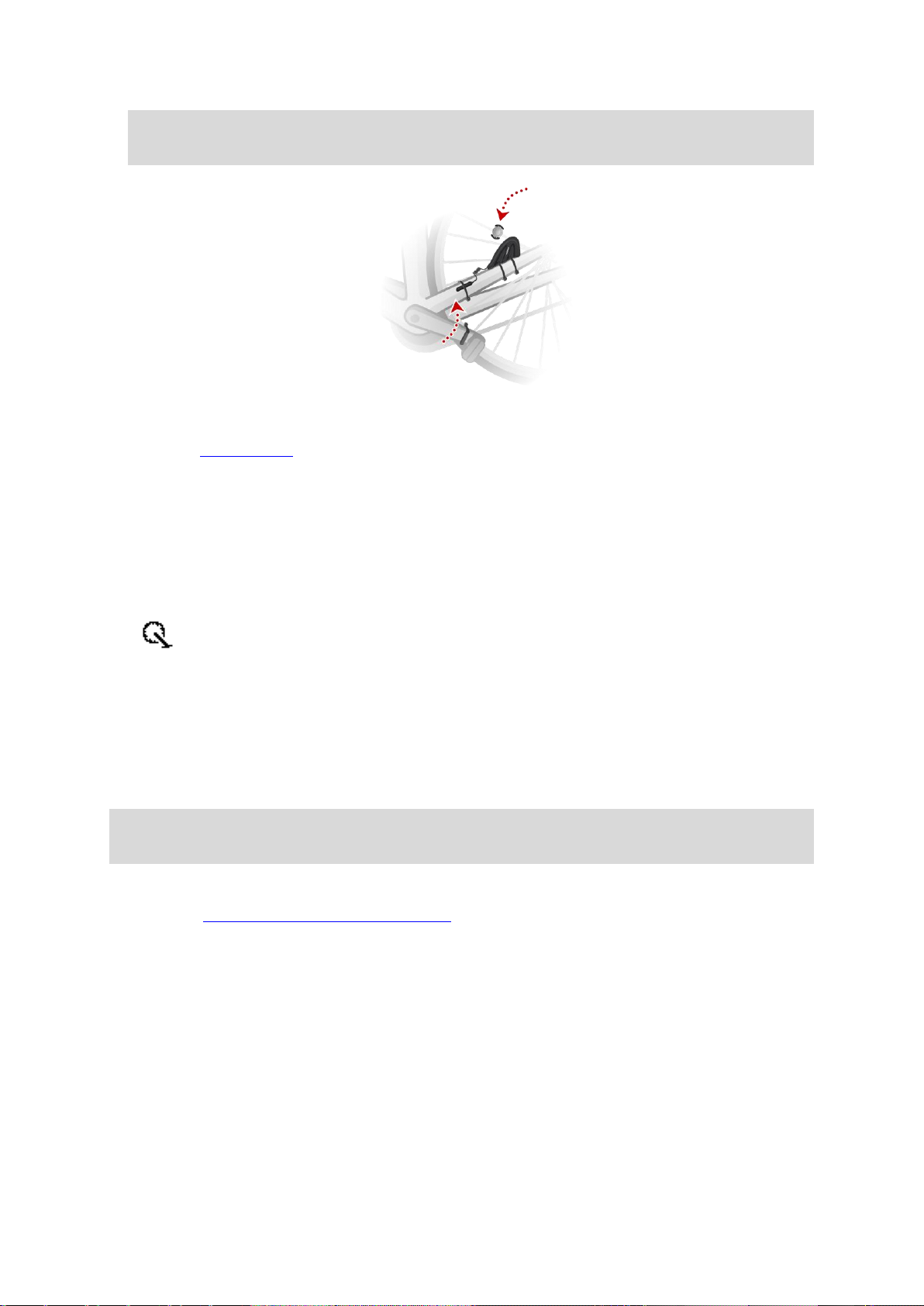
提示:請確定踏頻和速度感測器的各個組件在自行車上以正確方式互相對齊。輻絲磁鐵要能經過後
下叉感應器的主體,且曲柄臂磁鐵應能經過感應器前端。
將感應器調整至正確位置後,請繫緊紮線帶以將感應器牢牢固定定位。
5. 在手錶上設定輪胎尺寸,以協助提升感應器所提供之指標的準確性。輪胎尺寸是以毫米 (mm) 為單
位的輪胎圓周。
6. 移動自行車或其曲柄臂,讓至少一個磁鐵經過感應器。這樣感應器便會開啟。
7. 從「時鐘」螢幕按下下。
8. 選取感應器,然後按下右。
9. 選取自行車,然後按下右將其開啟。
10. 當您開始鍛鍊時,手錶會與感應器連接,您就會在螢幕底部看到鏈環圖示。
手錶嘗試連接至踏頻和速度感測器時,鏈環便會閃爍。
手錶第一次嘗試連接至感應器時,若找到超過一個感應器,手錶則不會知道要連接至哪個感應器。
請移至其他位置,讓手錶範圍內無其他感應器。
若曾連接至您的感應器一次,手錶一律會重新連接至您的感應器。
當鏈輪圖示停止閃爍時,表示手錶已準備好要測量速度與踏頻。您可以在沒有 GPS 定位的情況下開
始騎自行車,但是為了正確的 GPS 追蹤,請先等到 GPS 圖示停止閃爍,再開始騎自行車。
提示:當您在騎自行車活動中使用踏頻和速度感測器時,如果未從感應器接收到速度資料時會收到警
告。
訓練時,您可以選擇顯示您的目前踏頻,或變更顯示來查看踏頻。
您也可以使用訓練計畫,以便訓練至目標踏頻區帶
您也可以將踏頻和速度感應器與其他 Bluetooth® Smart Ready 裝置與應用程式搭配使用。如需詳細資
訊,請參閱產品或應用程式隨附的文件。
若要更換感應器的 CR2032 電池,請使用硬幣來開啟感應器的背面。電池的回收及處理方式須符合當地
法律規範。
56
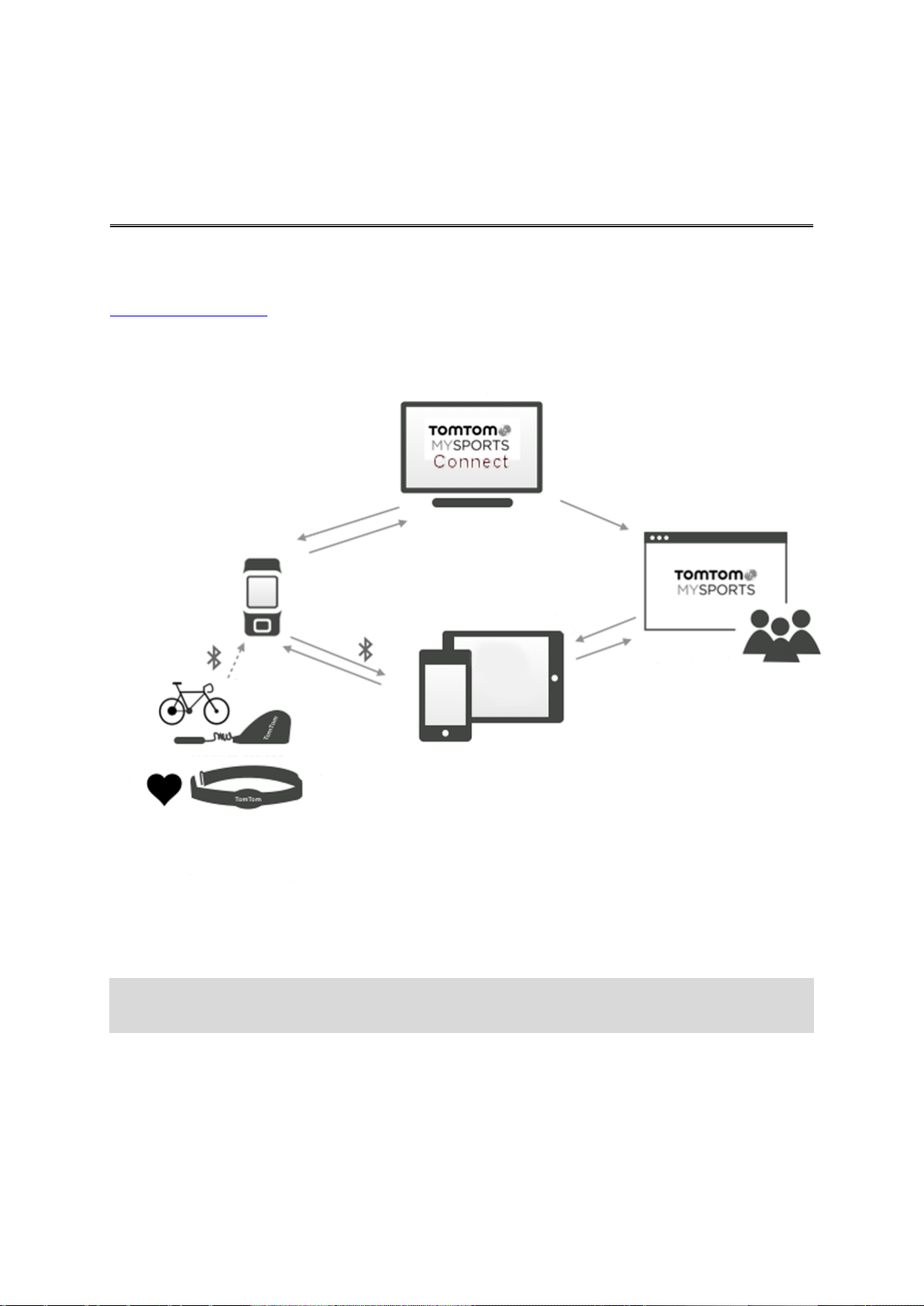
TomTom MySports 帳戶為您的所有訓練和健身資訊提供一個中央儲存位置。
TomTom MySports 帳戶
若要建立帳戶,請按一下 TomTom MySports Connect 中的按鈕,或直接前往網站:
mysports.tomtom.com
從下方的圖表即可發現,您可以使用 TomTom MySports Connect 或 TomTom MySports 應用程式將活
動傳輸至 MySports 帳戶。
若將活動傳輸至 TomTom MySports 帳戶,即可儲存、分析及檢視先前的活動。您可以檢視您採取的路
線及所有與活動相關的指標。
在電腦上使用 TomTom MySports Connect 時,您也可以選擇將活動傳輸至其他運動網站上的帳戶。
注意事項:若您使用 CSV、FIT 或 TCX 檔案等匯出檔案格式,則不應使用 TomTom MySports 行動
應用程式將活動傳輸至其他運動網站。但使用 RunKeeper 等工具進行的任何自動上傳將可進行。
57

TomTom MySports Connect 會執行下列動作:
TomTom MySports Connect
協助您設定手錶。
有新版本可用時,更新手錶上的軟體。
將活動資訊傳輸至 TomTom MySports 帳戶或您所選的其他運動網站。我們目前可將活動資訊傳輸
到 Endomondo、Strava、MapMyFitness、RunKeeper、Jawbone 和 Nike+。
TomTom MySports Connect 也能以數種檔案格式將活動資訊傳輸至電腦。
請參閱:將您的活動匯出至其他網站和檔案類型
將您在 TomTom MySports 上設定的任何設定傳輸至手錶。
更新手錶上的 QuickGPSFix 資訊。
安裝 TomTom MySports Connect
您可到下列網址免費下載 TomTom MySports Connect:tomtom.com/123/
安裝後,使用 USB 充電底座將手錶連接至電腦。
58

TomTom MySports 行動應用程式會執行下列動作:
TomTom MySports 行動應用程式
手機在範圍內時,自動將您的活動資訊傳輸至 TomTom MySports 帳戶。請參閱:將您的活動匯出
至其他網站和檔案類型
將您在 TomTom MySports 上設定的任何設定傳輸至手錶。
更新手錶上的 QuickGPSFix 資訊。
可代替 TomTom MySports Connect 將活動資訊傳輸至 MySports 帳戶以及更新 QuickGPSFix。
支援的手機和行動裝置
iOS
下列手機和行動裝置支援 TomTom MySports 應用程式:
iPhone 4S 或更新機型
第 5 代 iPod touch
iPad3 或更新機型
所有 iPad mini。
Android
TomTom MySports 應用程式需要 Bluetooth Smart (或 Bluetooth LE) 和 Android 4.4 或以上版本,才
能與您的手錶通訊。一系列支援 Bluetooth Smart 的 Android 裝置已經過測試,確認與 MySports 應用
程式相容。請造訪Google Play 商店,檢查您的手機與 MySports 應用程式的相容性。
注意事項:您可以將手錶與數款 Android Lollipop 或更新的裝置配對以上傳活動。如需了解相容性,請
造訪 Google Play Store。
重要事項:Android 系統必須將 MySports 行動應用程式更新到版本 1.3.0,iOS 系統更新到 1.0.9 或
更高。此次更新後,手錶必須與智能手機再次配對。
使用 TomTom MySports 應用程式之前
您可以從自己常用的應用程式商店免費下載 TomTom MySports 應用程式,或是前往
tomtom.com/app 下載。
59

您可以使用 MySports 帳戶的「社群分享」功能來分享 MySports 活動。
分享您的活動
若要開始分享,請執行以下步驟:
1. 登入 MySports。
2. 從您的 MySports 儀表板選取活動。
3. 按一下右上角的分享按鈕。
4. 選擇 Facebook 或 Twitter,然後新增註解以個人化您的張貼內容。
60

警告
附錄
警告 - TomTom GPS 手錶
TomTom Spark 手錶將提供您相關資訊,鼓勵您養成更活躍的生活風格。所提供的資訊和資料是您活動
情況的近似估計值,可能並非完全準確。顯示的資料可能依裝置或個人而異,且可能因身高、體重、年
齡、體型以及活動程度而定。使用者不應依賴 TomTom Spark 手錶,亦不應用以取代醫師建議。我們
建議您在開始新的運動或健身計劃之前,先諮詢醫師。請造訪 tomtom.com 以獲得更多資訊。
警告 - 心率監測
此心率監測並非醫療用裝置。開始運動計畫前,請務必先諮詢醫師。如果您使用心律調節器或其他植入
式電子裝置,使用此產品前,請先諮詢醫師。運動時使用此產品可能會讓您分心,使您無法注意周遭或
專注於您的活動。外部來源對訊號產生的干擾、手腕接觸不良和其他因素都有可能使心率資料的讀取或
傳輸不準確。TomTom 聲明免除因任何此類不準確情形所引起的所有責任。
防水
手錶在水下運作的可靠性取決於水壓、深度變化、水污染、水鹹度、水溫及其他環境因素。建議不要在
深度 40 公尺 (5 ATM) 的水面下大幅移動手錶。如果在水面下大幅移動手錶,TomTom 不保證手錶完
整功能仍可運作。
TomTom 使用您資訊的方式
如需使用個人資訊的相關資訊,請至:
tomtom.com/privacy。
電池與環保資訊
此產品採用使用者不可接觸或自行更換的鋰聚合物電池。請勿開啟電池盒或 (嘗試) 取出電池。若未正
確處理,產品和/或電池中的物質可能會傷害環境或您的健康。本產品隨附之電池的回收及處理方式須
符合當地法律規範,且務必與家庭廢棄物分開放置。
61

WEEE 指令
位於產品或其包裝上的有輪垃圾桶符號,表示不得將此產品視為家庭廢棄物處理。根據歐盟廢棄電子電
氣設備 (WEEE) 指令 2012/19/EU,不得將此電子產品視為未分類的城市廢棄物來處理。請按以下方式
處置該產品:送回銷售門市或送至當地市政回收點。這麼做將有助於保護環境。
電池作業溫度
作業溫度:-20°C (-4°F) 至 60°C (140°F)。請勿暴露於超出此範圍的溫度。
無線設備與通信終端設備指令 (R&TTE directive)
TomTom 在此聲明 TomTom 產品及配件均符合歐盟指令 1999/5/EC 基本需求及其他相關條款之規範
。您可至下列網址參閱符合性聲明:tomtom.com/legal。
適用於使用者的 FCC 資訊
本裝置符合 FCC 規範第 15 篇的規定
聯邦通訊委員會 (FCC) 聲明
本設備會發出無線射頻能量,如未正確使用 (意即如未嚴格遵守本手冊的指示),可能會對無線電通訊與
電視收訊造成干擾。
操作受下列兩項條件規範:(1) 此裝置不得造成有害干擾,而且 (2) 此裝置必須接受任何干擾,包含可
能會造成裝置執行意外操作的干擾。
本裝置業經測試,證實依據 FCC 規範第 15 篇規定,符合 Class B 數位裝置的限制。這些限制專用於
在居住環境中進行安裝時,提供合理的保護以防範有害的干擾。本設備會產生、使用並發出無線射頻能
量,如未依指示進行安裝與使用,可能會對無線電通訊造成有害的干擾。然而,無法保證在任一特定安
裝情況下不會產生任何干擾。如果本設備確實對無線電或電視收訊造成有害的干擾 (可透過開啟和關閉
設備電源的方式確定),則我們鼓勵使用者嘗試下列其中一項或多項方式來更正干擾:
重新調整接收天線的方向或位置。
增加設備與接收器之間的間隔距離。
將設備連接至與接收器所接電路不同的電源插座。
向經銷商或資深的無線電/電視技師諮詢,以取得協助。
未經法規權責單位明確核可之變更與改裝,可能導致使用者無權操作本設備。
FCC ID:S4L-4REM, S4L-4RFM, S4L-4R0M
IC ID:5767A-4REM, 5767A-4RFM, 5767AR0M
62
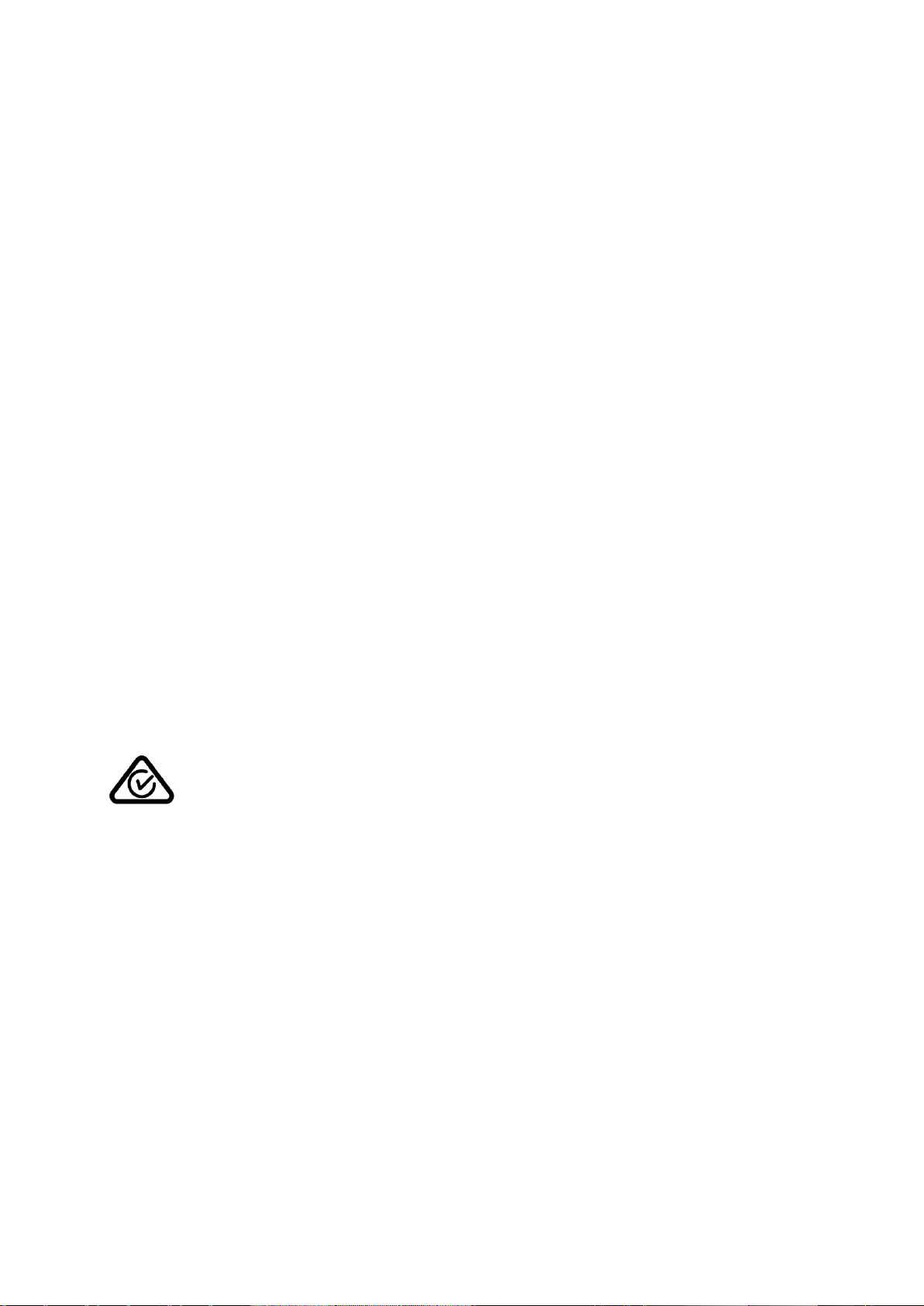
FCC RF 輻射暴露聲明
本裝置內建的發射器不可與任何其他天線或發射器置於同處或一同操作。
北美權責單位
TomTom, Inc., 2400 District Avenue, Suite 410, Burlington, MA 01803
電話:866 486-6866 轉 1 (1-866-4-TomTom)
適用於加拿大的放射資訊
操作受下列兩項條件規範:
本裝置不得造成干擾。
本裝置必須可承受任何干擾,其中包括可能會造成裝置意外操作的干擾。
操作須遵守裝置不會造成有害干擾的條件。
此 Class B 數位裝置符合加拿大 ICES-003 的規定。CAN ICES-3(B)/NMB-3(B)
在美國或加拿大行銷的產品已停用國碼選取功能。
設備經認證符合 RSS-210 對 2.4-GHz 的要求。
重要注意事項
加拿大工業部 (IC) 輻射暴露聲明:
本設備遵循針對非控制環境所設定之 IC RSS-102 輻射暴露限制。
本裝置及其天線不可與任何其他天線或發射器置於同處或一同操作。
本設備遵循針對非控制環境所設定之 IC 輻射暴露限制。使用者必須遵守特定的操作指示,以符合 RF
暴露規範。為符合 IC RF 暴露規範,請遵守本手冊中的操作指示。
法規遵循標誌
本產品會顯示法規遵循標誌 (RCM),表明符合相關的澳洲法規。
適用於紐西蘭的聲明
本產品會顯示 R-NZ,表明符合相關的紐西蘭法規。
客戶支援聯絡人 (澳洲和紐西蘭)
澳大利亞:1300 135 604
紐西蘭:0800 450 973
型號名稱
TomTom GPS Watch:TomTom GPS Watch: 4REMTomTom GPS Cardio Watch: 4RFMTomTom GPS
Watch Cable: 4R00TomTom GPS Watch: 4REM, TomTom GPS Cardio Watch: 4RFM, TomTom GPS
Watch Cable: 4R00, TomTom Bluetooth Sports Headset: 4R0M
63
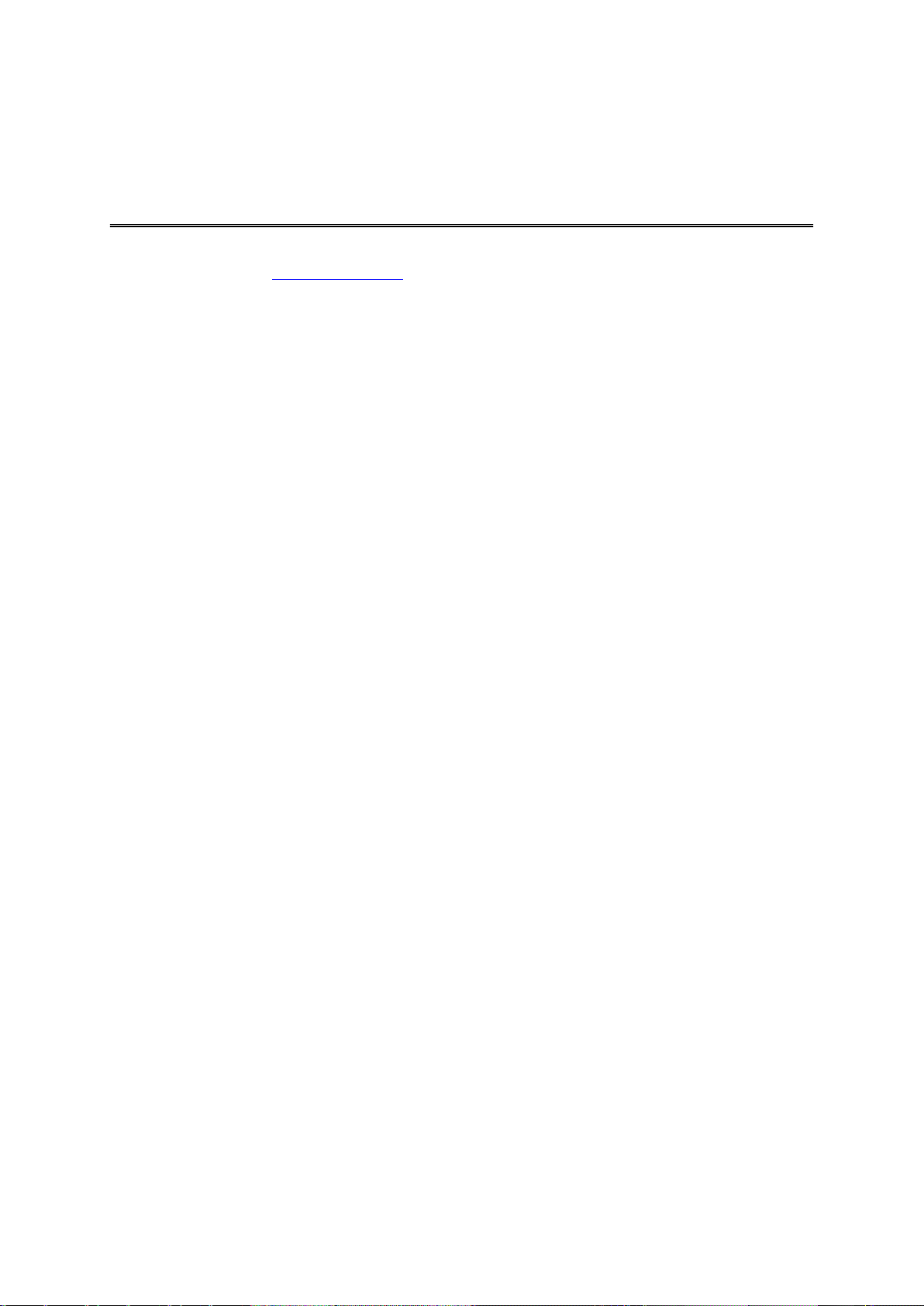
© 2014 - 2016 TomTom。保留一切權利。TomTom 及「雙手」標誌皆為 TomTom N.V. 或其子公司的商
版權注意事項
標或註冊商標。請參閱 tomtom.com/legal 以取得本產品適用之有限保固與最終使用者授權協議。
Linotype、Frutiger 和 Univers 是 Linotype GmbH 在美國專利商標局註冊的商標,且可能也已在某些
其他司法管轄區域內註冊。
MHei 是 The Monotype Corporation 的商標,且可能也已在某些司法管轄區域內註冊。
AES 程式碼
此產品內含的軟體包含版權歸 Brian Gladman 所有的 AES 程式碼,其版權聲明為:版權所有 (c)
1998-2008, Brian Gladman, Worcester, UK。保留一切權利。
授權條款:
若遵守下列條件,則可在不支付費用或版稅的情況下,重新發佈與使用本軟體 (無論是否經過變更) :
原始碼散佈包含上述版權聲明、此條件清單及下列免責聲明。
以二進位形式散佈時在其文件中包含上述版權聲明、此條件清單及下列免責聲明。
除非取得具體的書面聲明,否則不得使用版權所有人的姓名為產品背書。
計算卡路里
本產品計算卡路里的方式是根據下列來源的 MET 值:
Ainsworth BE, Haskell WL, Herrmann SD, Meckes N, Bassett Jr DR, Tudor-Locke C, Greer JL, Vezina
J, Whitt-Glover MC, Leon AS.2011 Compendium of Physical Activities: a second update of codes and
MET values. (2011 年體能活動概要:代碼與 MET 值的第二次更新。) Medicine and Science in Sports
and Exercise, 2011;43(8):1575-1581. (運動與健身中的醫藥與科學,2011;43(8):1575-1581。)
64
